Как очистить черный список в одноклассниках навсегда
Любая соц. сеть предоставляет возможность прекратить общение с нежелательной личностью путем добавления в так называемый черный список. Существует подобная возможность и в Одноклассниках. Нажимая кнопку заблокировать, вы ограничиваете возможность человека просматривать, комментировать фотографии, писать вам сообщения.
Иногда случаются ошибки. В ЧС можно отправить близкого друга или вы помирились с тем, с кем раннее не хотели общаться. Что делать, если это произошло? Можно ли отменить действие? Рассмотрим способы вернуть пользователя из заблокированного в ранг полноценных друзей и постараемся ответить на поставленные вопросы.
Как найти ЧС в социальной сети Одноклассники
Для просмотра черного списка и всех, кто в нем находится достаточно выполнить несколько простых действий:
- Зайти на свою страницу, пролистать ее до самого низа.
- Открыть другие функции, перейти в черный список, кликнув по нему.
- Откроется окно, появится список тех людей, которым вы запретили доступ к странице.
Как убрать из черного списка в Одноклассниках человека, если вы совершили ошибку
Вернуть человека в полноценные друзья можно в любой момент времени, все будет зависеть только от личного желания.
- Выполняем все действия, описанные выше, открываем окно с фотографиями тех людей, доступ которым к странице ограничен.
- Наводим курсор мыши на фотографию выбранного клиента и выбираем появившеюся опцию разблокировать. Это самая нижняя строчка списка.
- Кликнем по кнопке, подтверждаем восстановление кнопкой удалить из ЧС.
Всё, человек получил право писать вам сообщения, оставлять комментарии, оценивать фотографии и многое другое. Теперь он полноценный друг и вы можете с ним совершенно спокойно общаться. У нас получилось снять все ограничения.
Как удалить из черного списка в Одноклассниках, второй способ
- Наводим курсор на пункт «еще», расположенный на главной странице.

- В открывшемся окне выбираем пункт ЧС.
- Ищем фотографию человека, которого вы хотите вернуть в друзья.
- Нажимаем кнопку разблокировать.
Юзер восстановлен до статуса вашего друга.
Существует своего рода небольшое ограничение, друг удалённый из черного списка не сможет сразу вступить с вами в переписку или произвести иные действия в течение 24 часов. По прошествии суток, полный доступ будет восстановлен.
Как удалить из черного списка в Одноклассниках в мобильной версии
Удалять, добавлять пользователей, можно также в мобильной версии Одноклассников. Для этого заходим на мобильную версию сайта, открываем свою страницу, спускаемся ниже. Там находится пункт «другие разделы». Открывается окно, нажимаем на кнопку «черный список». Выбираем заблокированного пользователя и жмем кнопку «разблокировать». Всё, у пользователя полностью восстановлены права, он сможет через сутки отправлять сообщения, оставлять комментарии.
Очистить черный список полностью
Очистить ЧС за несколько кликов не получится, каждого пользователя придется восстанавливать отдельно. Если накопилось много заблокированных пользователей, это займет немало времени. Размер ЧС в Одноклассниках не ограничен и поместить туда можно много пользователей.
Отключить полностью ЧС администрация не разрешает. Прежде чем восстановить человека до белого списка, следует очень хорошо подумать, стоит ли он того. Возможно, вскоре придется его отправить обратно уже навсегда и прекратить с ним всяческое общение.
Черный список соц. сетей, вещь достаточно полезная, она позволяет избавиться от назойливых пользователей, просто неприятных лично вам людей. Но иногда так получается, что поссорившись, мы отправляем туда близких нам людей или просто совершаем ошибку. Для этого и существует возможность вытащить оттуда человека и продолжить с ним общение. Мы постарались рассказать, как это сделать достаточно простым способом.
Мы постарались рассказать, как это сделать достаточно простым способом.
Чёрный список (ЧС) это перечень людей/страниц, для которых закрыт доступ к вашему личному профилю. Они не могут писать комментарии, отправлять личные сообщения и просматривать данные на вашей странице.
Всего пара кликов мышкой избавит вас от нежеланной беседы. Для этого достаточно навести курсор на «обидчика» и нажать «Заблокировать» в всплывающем окне. После этого подтвердить своё решение – и всё! Ваш профиль отныне является неприступной крепостью для этого человека.
Но порой обиды проходят, отношения налаживаются и люди начинают судорожно искать, как же удалить определенного человека из перечня заблокированных. А сделать это проще простого!
Но для начала давайте детально разберемся в том, как убрать нежеланного посетителя со своей страницы.
Внесение человека в черный список
Функция «Черный список» в Одноклассниках предлагает несколько методов скрытия своей страницы от посторонних глаз.
Первый способ
- Это именно тот способ, что был описан выше. Во вкладке «Гости» наводим курсор на человека, и жмем «Заблокировать».
- Подтверждаем наши намерения во всплывающем окошке.
Второй способ
Добавление в ЧС человека из вкладки «Сообщения».
- Выбираем диалог с надоедливым собеседником и жмем на значок шестеренки в правом верхнем углу.
- Выбираем «Заблокировать собеседника». Встречаем уже знакомое окошко, подтверждаем – и всё!
Удаление из чёрного списка
Это действие также имеет некоторую вариативность. Вычеркнуть пользователя из перечня нежеланных гостей, можно в любой удобный момент несколькими способами.
Первый способ
Для этого необходимо вернуться на главную страницу своего профиля и проследовать вниз к разделу «Друзья», в котором есть подраздел «Чёрный список».
Кликаем по ссылке и попадаем на страницу, где находятся все когда-либо заблокированные нами профили пользователей. Выбираем того, кого хотим разблокировать. Наводим на него курсор и во всплывающем меню выбираем «Разблокировать».
Выбираем того, кого хотим разблокировать. Наводим на него курсор и во всплывающем меню выбираем «Разблокировать».
Появляется всплывающее окошко, где необходимо подтвердить свои действия. Жмём «Удалить». Заблокированный пользователь теперь снова может просматривать ваш профиль, комментировать фотографии и отправлять сообщения.
Второй способ
Заходим на титульную страницу профиля. Под аватаркой жмём вкладку «Изменить настройки».
На открывшейся странице, в левом столбике, выбираем вкладку «Чёрный список».
Дальнейший перечень действий дублируется из первого способа. Сначала выбираем пользователя, наводим на него курсор и жмём «Разблокировать, а потом подтверждаем.
Третий способ
На главной странице нашего профиля есть следующий список вкладок. Нас интересует самая правая кнопка – «Ещё».
При нажатии открывается меню с перечнем, где одним из пунктов является «Чёрный список».
Заходим в «Чёрный список» и повторяем шаги № 3, 4 и 5 из первого способа.
Следует помнить, что разблокировав человека, он получит полный доступ к Вашим публичным данным (если они были указаны на сайте). Поэтому, прежде чем принимать такие решения, лучше взвесить все ЗА и ПРОТИВ и подумать, стоит ли опять рисковать своими нервами.
Если же ситуация абсолютно противоположная, и заблокировали вас, то самостоятельно разблокировать себя не получится. Единственный выход – это искать пути примирения с человеком. Ну, или навсегда забыть о его странице!
Как убрать из черного списка
В данной соцсети можно запросто как добавить в черный список в Одноклассниках, так и, наоборот, убрать из него. Вопрос как убрать человека из черного списка в Одноклассниках, волнует многих пользователей социальной сети, ведь подчас отношения между друзьями могут и наладиться.
Но перед тем как узнать, как убрать из черного списка в Одноклассниках, давайте разберемся, а что вообще может дать ЧС и как в него для начала добавить. Итак, если исключить человека из своих друзей и добавить его в ЧС, то он не сможет просматривать никакие ваши личные данные, начиная от фото и видео, и заканчивая статусом и аудиозаписями. Кроме того, если убрать друга в ЧС, у него не получится написать вам сообщение либо оставить комментарий под фотографией.
Итак, если исключить человека из своих друзей и добавить его в ЧС, то он не сможет просматривать никакие ваши личные данные, начиная от фото и видео, и заканчивая статусом и аудиозаписями. Кроме того, если убрать друга в ЧС, у него не получится написать вам сообщение либо оставить комментарий под фотографией.
В настоящее время нет никакой сложности в том, чтобы добавить в ЧС – для этого достаточно всего лишь навести курсор на пользователя соцсети и нажать «Заблокировать». Так можно поступить не только с посторонним гостем, но и с другом, который вам чем-то насолил. Впрочем, при восстановлении отношений можно запросто удалить из черного списка в Одноклассниках.
Где найти ЧС
Итак, предположим, что вы добавили случайного гостя или друга в бан, но после этого смягчились и решили «простить» его. Как действовать в этом случае? Для начала следует найти, где в Одноклассниках черный список. Для этого вам нужно будет поступить следующим образом:
- Найти меню, расположенное вверху справа.
- Нажать на пункт «Черный список».
- В открывшемся окне будут все те люди, которых вы когда-либо вообще добавляли в ЧС. Так можно найти его через телефон или на планшете.
Читайте также: Как узнать невидимку
После того как вы нашли его, можно отвечать на следующий вопрос, который наверняка у вас возникнет — как удалить человека из черного списка в Одноклассниках навсегда? И возможно ли это, если вы занесли его в ЧС?
Удаление из ЧС
Итак, когда вам заблагорассудится, вы можете убрать черный список в Одноклассниках, если только пожелаете этого. Но вот незадача – а как очистить черный список в Одноклассниках? Для этого нужно поступить так, как написано ниже:
- Перейти на свою страничку в соцсети, опуститься в самый низ, и найти «Черный список».
- Если нажать на ЧС, то откроются все те люди, которым вы когда-либо запретили вход к своей страничке. А уже на следующей вы обнаружите фото личностей, которых вы внесли в ЧС.

- Для того чтобы удалить черный список в Одноклассниках вообще, либо убрать каких-то конкретных людей, нужно вначале навести на них курсор и выбрать клавишу «Разблокировать». Данную функцию возможно найти в самом конце перечисленных опций.
- Далее следует нажать на «Разблокировать», благодаря чему появится новое окно, где нужно подтвердить тот факт, что вы хотите вернуть человека в друзья, нажав «Удалить».
После того как вы кликните на ссылку «Удалить», ваш друг или просто гость удалится из ЧС. Точно таким же способом можно убрать из данного раздела и других людей, либо и вовсе очистить ЧС. И также нужно действовать, если не понимаете, как убрать человека из черного списка в Одноклассниках с телефона. Однако перед тем, как разблокировать личностей из ЧС, стоит вспомнить о том, что после того, как вы нажмете клавишу «Удалить», эти люди снова смогут писать вам личные письма, проглядывать информацию на вашей стене, видео, фото, оставлять комментарии и отправлять вам подарки. Поэтому, перед тем как разблокировать пользователя, следует уяснить для самого себя, а стоит ли это делать и не повторится ли данная история вновь, после чего вам придется опять добавлять пользователя в ЧС.
Читайте также: Как удалить фото в со своей страницы
Вообще соцсеть богата на разного рода функции, в том числе и на столь известную опцию, которая позволяет подключить невидимку и остаться незаметным для других людей.
Как убрать из черного списка
Как занести в черный список в Одноклассниках
Вам надоело получать неприемлемые или оскорбительные комментарии, получать навязчивые сообщения спама? Возможно, Вам больше неприятно иметь определенного пользователя в друзьях, тогда к месту будет полезная информация о том, как в Одноклассниках занести в черный список любого участника.
Важность подобной функции неоценима для социальных сетей и является неотъемлемой частью их всех. В Одноклассниках, если Вам человек более неприятен, то после удаления его из ваших друзей, у него все равно остается возможность посещать ваши посты, просматривать и лайкать фотки, а главное участвовать в их оценке лайками и комментировать, принимать участие в ваших голосованиях и проводимых фотоконкурсах. Этого, конечно, нам не хочется, поэтому таких недоброжелателей надо внести в черный список.
Этого, конечно, нам не хочется, поэтому таких недоброжелателей надо внести в черный список.
С этой целью необходимо выполнить всего несколько простых действий.
- Если этот человек совершал любую активность в вашем профиле, значит его легко будет найти в разделе «Гости» — находится сверху в оранжевой ленте событий.
- В этом разделе находим того человека, которого хотите добавить в черный список. Наводим на его фото, развернется контекстное меню в котором будет пункт «заблокировать».
- Кликаем по этому пункту и в выскочившем окне еще раз подтверждаем желание блокировки повторным нажатием на «заблокировать».
Как посмотреть черный список в одноклассниках
Для того, чтоб проверить правильность совершенных действий по добавлению человека в черный список необходимо посмотреть черный список в Одноклассниках.
Для это переходим либо по этому адресу http://ok.ru/blacklist, либо ссылку на черный список всегда найдете в нижнем меню во второй колонке, правее выбора языка общения. Это меню всегда находится на любой странице.
Переходим в свой черный список недоброжелателей и видим результат проделанной операции. Человек уже здесь и больше причинять неудобств он Вам не сможет.
Как убрать из черного списка в Одноклассниках
Возможно, по некому стечению обстоятельств произошло недоразумение с человеком, который заблокирован и Вы решили вновь восстановить с ним общение. Конечно, в таком случае существует возможность убрать из черного списка в Одноклассниках любого пользователя этой социальной сети. Для этого всего лишь необходимо зайти в свой раздел черного списка, найти этого человека. По наведению на его фото (аватарку) во всплывающем меню выбрать пункт «разблокировать». Аналогично с добавлением, система перестраховывает Вас от ошибочных действий и спросит еще раз. Жмите смело кнопку «разблокировать» и человек опять получит полноценный доступ к Вашей странице.
Как очистить черный список в Одноклассниках
Что делать, как очистить черный список в Одноклассниках, если так уж получилось насобирать в нем много людей? Черный список по объему, в принципе, без лимита.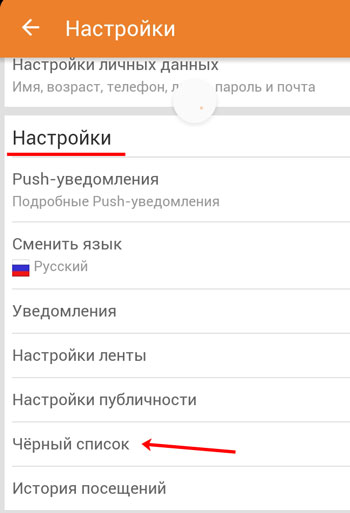 Однако, вдруг, появится необходимость очистить весь черный список одним махом. Следует, тогда отметить, что сразу за пару кликов всех удалить из списка у Вас не получится.
Однако, вдруг, появится необходимость очистить весь черный список одним махом. Следует, тогда отметить, что сразу за пару кликов всех удалить из списка у Вас не получится.
В Одноклассниках администраторы продумали этот вариант и для того, чтоб не испортить кропотливую работу многих часов по выявлению и блокированию нарушителей в отдельный список и не удалить всех одних махом. Такой функцией смогли бы воспользоваться хакеры или взломщики аккаунтов и всего лишь парочкой коротких команд незаметно удалить, например, спамеров из черного списка, и далее рассылать агрессивную маркетинговую рекламу по новой. Поэтому в случае необходимости очистки всего черного списка, Вам необходимо будет удалять каждого бывшего нарушителя по отдельности. Для этого придется наводить на аватарку каждого пользователя и выбирать в выпадающем меню пункт «разблокировать».
Если же Вы создали страничку в однокласcниках для общения в закрытом или корпоративном стиле, лучше сделать свой профиль закрытым.
Как удалить из черного списка в одноклассниках
В социальной сети «Одноклассники», как и в других подобных сетях, можно легко запретить доступ к своему профилю нежелательным личностям. В таком случае они не смогут просматривать личные данные пользователя (фотографии, видео-, аудиозаписи, заметки), оставлять комментарии, писать ему личные сообщения. Для этого в одноклассниках применяется весьма удобная опция «Черный список» (Black list), благодаря которой можно избавиться от назойливых гостей и просто неприятных персон, которые проявляют неадекватный интерес (а такое бывает довольно часто в виртуальной среде) к спокойному обитателю Одноклассников. В ЧС можно за несколько кликов отправить заносчивого гостя, с которым нет желания не только общаться, но и предоставлять ему какую-либо информацию о себе. Нужно просто навести курсор на надоедливого визитера, выбрать в выпадающем окошке ссылку «Заблокировать», а потом подтвердить свое решение еще одним кликом на данную ссылку.
Но, иногда бывает так, что человек может отправить даже близкого друга в ЧС. Это случается или по ошибке, или из-за глупой обиды. Впрочем, неважно, почему так случилось, сейчас он желает убрать его из «черного списка» и хочет знать, как удалить из черного списка в одноклассниках именно его. Также, бывает, что спустя некоторое время люди хотят просто почистить Black list.
Это случается или по ошибке, или из-за глупой обиды. Впрочем, неважно, почему так случилось, сейчас он желает убрать его из «черного списка» и хочет знать, как удалить из черного списка в одноклассниках именно его. Также, бывает, что спустя некоторое время люди хотят просто почистить Black list.
Сначала следует указать возможные способы добавления людей в ЧС в Одноклассниках.
Добавление в ЧС
Добавить в ЧС в Одноклассниках можно несколькими способами. На сайте необходимо пройти в меню «Гости», в появившемся подменю «Мои гости» найти человека, которого надо заблокировать (навести на него мышкой) и в появившемся меню кликнуть на надпись «Заблокировать».
Потом появится окно для подтверждения решения, нужно еще раз нажать на кнопку блокировки. После этого заблокированный человек больше не сможет побеспокоит пользователя.
Также, в ЧС можно добавить любого собеседника. Для этого удобнее применять систему обмена сообщениями. Вверху необходимо нажать на кнопку «Сообщения», тогда откроется окно обмена сообщениями, в левой колонке которого отражается список отправителей. Необходимо выбрать нежеланного собеседника и обратить внимание на ссылку «Заблокировать» (она находится в верхней правой части окна). В открытом окне нужно подтвердить свое решение и нажать «Заблокировать». При смене своего решения можно нажать «Отменить».
Удаление из «черного списка»
Удалить пользователя из черного списка в одноклассниках можно в любой момент. Необходимо перейти на свою страничку в соцсети «Одноклассники», пройти вниз страницы, перейти к «Другим разделам» и найти среди доступных функций опцию ЧС. Она находится слева во втором столбике. Кликнув по ссылке ЧС, пользователь перейдет в данный раздел и сможет увидеть список всех нежелательных для него гостей, которым он когда-либо заблокировал доступ к своему профилю. На следующей странице будут отображаться фотографии визитеров, внесенных в ЧС. Чтобы удалить кого-то из «одноклассников» из черного списка, нужно навести на него курсор мышки, выбрать опцию «Разблокировать». Эта ссылка находится в самом конце перечня функций. Нужно кликнуть по этой ссылке, чтобы появилось новое окно, где решение о разблокировании доступа выбранной персоны подтверждается кнопкой «Удалить».
Эта ссылка находится в самом конце перечня функций. Нужно кликнуть по этой ссылке, чтобы появилось новое окно, где решение о разблокировании доступа выбранной персоны подтверждается кнопкой «Удалить».
После клика на «Удалить» человек удалиться из списка нежелательных персон. Таким же способом из данного раздела исключаются и другие пользователи. Но перед принятием подобного решения нужно учитывать, что с этого времени разблокированные личности опять получают полный доступ к прежде недоступной странице и могут комментировать фото, видео, заметки, писать сообщения в одноклассниках. Поэтому, лучше выяснить сначала для себя, а не повториться ли подобная ситуация и стоит ли рисковать своим спокойствием.
Как убрать из черного списка в Одноклассниках
В прошлой статья мы разбирались, как добавить человека в черный список. Но что делать, если случайно (или намеренно) в ЧС был добавлен друг или человек, которого вы не хотели туда вносить, как вернуть? Как разблокировать такого пользователя? В этой статья разберемся, как убрать из черного списка в Одноклассниках.
Как удалить из черного списка в Одноклассниках
Чтобы удалить из черного списка в Одноклассниках человека (восстановить), вернуть его в «белый», следует:
- Зайти в черный список. Сделать это можно 2-мя способами:
- Открыть любую страницу в Одноклассниках и прокрутить ее в самый низ. Найти в нижнем меню ссылку на черный список (См. скриншот ниже). Не советую пытаться прокрутить ленту, поверьте, курить придется долго .
- Второй способ – перейти по ссылке: https://ok.ru/blacklist;
- После этого на странице ЧС нужно навести мышку на фото пользователя, которого нужно разблокировать (убрать из черного списка). Дождаться пока появится меню и нажать «разблокировать».
Если вы пользуетесь мобильной версией сайта, то чтобы снять блокировку с пользователя, следует перейти по ссылке: https://ok.ru/blacklist
Вот так вот просто можно разблокировать друга или пользователя, внесенного в черный список в Одноклассниках.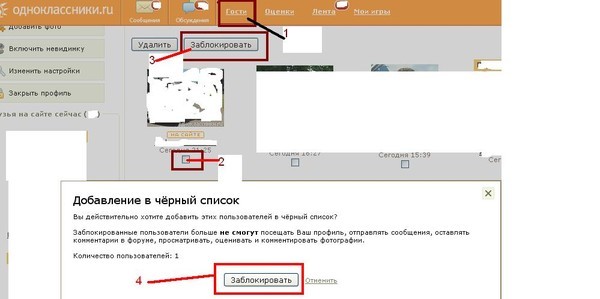
Можно ли очистить сразу весь черный список в Одноклассниках?
Некоторые пользователи интересуются, можно ли очистить сразу весь черный список в Одноклассниках.
Ответ: Нет, нельзя. Только по 1.
Надеюсь, статья «Как убрать из черного списка в Одноклассниках» была вам полезна.
где находится, как добавить или разблокировать пользователей
Автор Лика Торопова Опубликовано Обновлено
Знать, где в Одноклассниках «Черный список» и понимать, для чего он предназначен, рекомендуется каждому пользователю социальной сети. С его помощью можно закрыть доступ к своему профилю другому человеку, присылающему спам, угрозы, оскорбления или по иным причинам. Воспользоваться этой функцией можно как в браузере на компьютере, так и через мобильное приложение.
«Черный список» и его возможности
«Черный список» или ЧС в Одноклассниках – это специальный раздел, куда добавляются пользователи, заблокированные владельцем страницы. Для этих лиц недоступна любая возможность вступить в какой-либо контакт с человеком, добавившим их в ЧС – они не смогут написать ему сообщение, просмотреть его новости, страницу, фотографии или заметки, оставить комментарии к записям, добавить в друзья.
Как посмотреть
Посмотреть Блек лист в Одноклассниках, удалить или добавить в него новых людей можно несколькими способами. Эти действия легко выполняются в браузере на компьютере или в мобильном приложении на планшете или телефоне.
На компьютере
Чтобы найти «Черный список» на ПК, необходимо:
- Открыть браузер, загрузить ОК.
- В выпадающем списке под кнопкой с фотографией профиля выбрать «Изменить настройки».
- В колонке слева найти «Черный список» и нажать на него.
На экране появятся профили всех пользователей, когда-либо заблокированных владельцем страницы.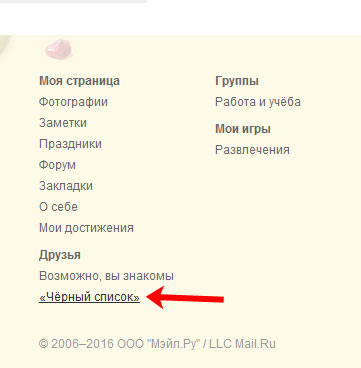
Лика
Давно занимаюсь социальными сетями и СММ, первой узнаю о новых фишках и обновлениях.
Получить методички
Специально для пользователей storins.ru Я разработала и написала Чек-листы и Гайды по работе с Инстаграмом
Аналогичные методички продаются, но для своих пользователей сайта Я отдаю бесплатно, кликай по кнопке выше!☝
На телефоне
Чтобы открыть ЧС в приложении на телефоне, нужно:
- Загрузить программу.
- Сделать свайп вправо, в меню выбрать «Настройки».
- Перейти в «Настройки профиля».
- Кликнуть «Черный список».
Действия для мобильного браузера такие же, как и в веб-обозревателе на компьютере.
Как добавить пользователя в «Черный список»
Чтобы заблокировать друга необходимо:
- Зайти на сайт ОК.
- Перейти на страницу пользователя, которого нужно заблокировать.
- Нажать на кнопку с тремя точками, в выпадающем списке кликнуть «Пожаловаться».
- Отметить причину, установить метку в поле «Добавить этого человека в «Черный список».
- Подтвердить действие.
Чтобы заблокировать нежелательного гостя, регулярно посещающего профиль, нужно:
Мнение эксперта
Лика Торопова
Много времени провожу в социальных сетях, любимчик — Instagram
Привет, я автор сайта storins.ru, если вы не нашли своего ответа, или у вас есть вопросы, то напишите мне, я постараюсь ответить вам максимально быстро и решить вашу проблему. Список самых интересных моих статей:
- Открыть раздел «Мои гости».
- Навести курсор на фотографию посетителя.
- Нажать «Заблокировать» в выпадающем меню.
- Повторно выполнить действие.
Если необходимо заблокировать человека, присылающего спам или неприятные сообщения, нужно:
- Открыть переписку.
- Нажать на кнопку «Настройки» в углу сверху.
- Выбрать «Заблокировать».
- Подтвердить выполнение операции.
В Одноклассниках можно заблокировать пользователя, оставившего комментарий к заметке или к фотографии.
Порядок действий:
- Открыть заметку (фотографию).
- Навести курсор на комментарий и нажать на кнопку в виде крестика.
- Установить метку напротив «Заблокировать автора» и (или) «Пожаловаться». В первом случае человек будет отправлен в ЧС, во втором – помечен как спамер и заблокирован после проверки администрацией.
- Подтвердить действие.
Комментарий будет удален, а человек окажется в вашем Блек листе.
Чтобы заблокировать пользователя в мобильной версии Одноклассников:
- Перейти на страницу человека.
- Нажать на кнопку «Еще».
- Повторить действие.
- Кликнуть «Заблокировать пользователя».
Мнение эксперта
Лика Торопова
Много времени провожу в социальных сетях, любимчик — Instagram
Стоит знать, что при посещении страницы человека для блокировки, пользователь появится в его списке гостей. Если заблокированный пользователь решит в свою очередь посмотреть, кто посещал его профиль, он обнаружит, что находится в «Черном списке». Таким образом, если необходимо заблокировать человека так, чтобы он не знал об этом, нужно заходить на его страницу, включив режим «Невидимка» или же добавлять его в ЧС через сообщения или комментарии.
Как удалить из «Черного списка»
Чтобы убрать пользователя из Блек листа в Одноклассниках через компьютер, нужно:
- Открыть браузер, загрузить сайт.
- Перейти в ЧС.
- Навести курсор на профиль человека, в выпадающем меню нажать «Разблокировать».
- Кликнуть «Удалить».
Чтобы очистить ЧС через приложение на мобильном телефоне:
- Открыть приложение ОК.
- Перейти в «Черный список».
- Напротив имени пользователя нажать на кнопку с тремя точками и выбрать «Разблокировать».
- Подтвердить выполнение операции.
После этого человек снова сможет писать сообщения или комментарии, посещать страницу или вести другие активные действия.
Как узнать, у кого вы находитесь в ЧС
Посмотреть, у кого в ЧС находится пользователь, невозможно. Получить такую информацию можно только случайно, попытавшись посетить страницу человека. Если доступ к ней запрещен, на экране появится соответствующее уведомление.
Получить такую информацию можно только случайно, попытавшись посетить страницу человека. Если доступ к ней запрещен, на экране появится соответствующее уведомление.
Как выйти из «Черного списка»
Обойти блокировку и выйти из «Черного списка» самостоятельно невозможно. Снять запрет на доступ к странице может только сам пользователь, добавивший человека в ЧС.
Если блокировка была установлена ошибочно, можно попросить друзей или знакомых написать со своего профиля человеку и объяснить ситуацию, чтобы он исправил ошибку. Другое возможное решение – создать новую страницу и самостоятельно отправить сообщение пользователю, чтобы прояснить ситуацию.
Если такой возможности нет, можно попробовать узнать логин и пароль этого пользователя, зайти к нему на страницу и самостоятельно удалить себя из ЧС. Это практически невыполнимая задача, потому что добровольно никто не предоставит такие личные данные другим людям, а все программы для взлома учетных данных, доступные в Интернете, чаще всего оказываются нерабочими и являются опасным ПО, способным нанести вред компьютеру.
Еще одно решение – зайти к себе на страницу под чужим IP-адресом, удалить ее, а затем, уже под своим IP, написать в техподдержку, сообщить, что аккаунт был взломан и попросить восстановить его. Если это произойдет, профиль больше не будет находиться в «Черных списках» других людей.
«Черный список» – это хороший способ оградить себя и свою страницу от доступа спамеров или других нежелательных гостей. Поместить человека в ЧС можно через компьютер или телефон разными способами – как с его страницы, так и через сообщения или комментарии, которые он прислал или оставил под фотографией либо заметкой пользователя. Узнать, у кого из пользователей находится в ЧС человек и самостоятельно из него удалиться официально невозможно
Как вытащить друга из черного списка в Одноклассниках — пошагово с фото
Эта инструкция рассказывает о том, как извлекать пользователей из черного списка.
Как вы уже знаете из предыдущей статьи, Черный список или Black List – это место блокировки пользователей.
Внесенные в черный список, они больше не смогут писать вам сообщения, просматривать информацию вашего профиля, ставить оценки фотографиям и смотреть альбомы.
Из друзей заблокированные пользователи не удаляются, поэтому вы можете находиться у кого-то в ЧС и в списке друзей одновременно, так же, как и ваши заблокированные друзья продолжают оставаться в списке друзей в ОК.
Вы можете видеть в гостях у себя человека, который вас внес в черный список, но вы у него в гостях не отображаетесь, так же, как и люди, внесенные вами в ЧС, не появляются в списке ваших гостей, а вы у них будете отображаться, если зайдете к ним на странички.
Пользователи из черного списка видят ваше присутствие на сайте, но не смогут никаким образом потревожить вас, так как им полностью исключен доступ к возможности написать вам или позвонить в ОК.
Конечно, они могут связаться с вами другим способом, чтобы узнать, зачем вы их заблокировали, и это ваше дело – отвечать или нет.
Но что делать, если вы случайно внесли в черный список друга или переосмыслили свое решение по поводу внесения человека в ЧС – читайте ниже.
Как извлечь человека из черного списка в Одноклассниках
Шаг №1
Входим в собственный профиль в ОК. Как войти, если потеряли пароль, читайте здесь.
Шаг №2
Чтобы вытащить друга из ЧС, идем в черный список. Для этого ищем опцию «черный список» в главном горизонтальном меню, вкладка «Еще».
Шаг №3
Выбираем пользователя, которого будем извлекать из ЧС. У нас в черном списке один пользователь. Рядом с пунктом «черный список» отображается количество людей, внесенных в него.
У вас может быть их больше, поэтому нужно выбрать пользователя или пользователей, которых необходимо извлечь из ЧС.
Шаг №4
Наводим курсор на аватарку пользователя в черном списке и жмем на опцию «Разблокировать».
Шаг №5
В появившемся окне подтверждаем действие кнопкой «Удалить».
Шаг №6
Теперь наш черный список снова пуст. Вот так просто удалить друзей из черного списка. Таким же образом можно удалить из ЧС людей, которые не находились у вас в друзьях.
Но помните, что они снова получат возможность писать вам сообщения и комментировать ваши записи и фото.
Теперь вы знаете, для чего нужен черный список в Одноклассниках, как вносить туда пользователей и как удалять их из ЧС.
В следующих инструкциях вы узнаете еще больше о функциях и опциях соцсети Одноклассники.
как занести в него пользователя или удалить
“Черный список” — немаловажная функциональность любой социальной сети. Главное, что должен получать пользователь социальной сети, это удовольствие, тогда он будет проводить в ней больше времени. Но это будет сложно сделать, если в ваш адрес начнут поступать оскорбления от неизвестного пользователя или даже бывшего друга. Для этого и существует в социальных сетях “Черный список”, куда можно занести пользователя, чтобы он не мог взаимодействовать с вашей страницей: просматривать информацию, комментировать и оценивать фотографии, писать личные сообщения и делать многие другие вещи.
Оглавление: 1. Где находится “Черный список” в Одноклассниках 2. Как занести в “Черный список” в Одноклассниках - Через комментарии - Через сообщения - Со страницы пользователя 3. Как удалить из “Черного списка” в Одноклассниках
Где находится “Черный список” в Одноклассниках
В социальной сети Одноклассники “Черный список” запрятан в настройках. В нем отображается полный список пользователей, которые были в него внесены. Со страницы “Черного списка” можно взаимодействовать различным образом с теми пользователями, которые в нем находятся: отправлять подарки, писать сообщения, приглашать в группу и, конечно, помимо прочего, их можно разблокировать.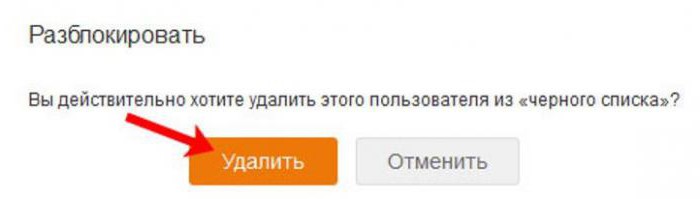
Важно: Некоторые из перечисленных выше действий могут быть недоступны в том случае, если не только вы добавили пользователя в “Черный список”, но и он вас.
Чтобы перейти в “Черный список” в Одноклассниках, нажмите на пункт “Настройки”.
Откроется страница настроек, где в левой колонке нужно выбрать пункт “Черный список”.
После этого вы перейдете в список пользователей, которые у вас заблокированы, если такие имеются.
В мобильном приложении “Одноклассники” также доступен “Черный список”. Чтобы в него перейти, необходимо:
- Зайти в “Меню” и перейти в “Настройки”. Пункт “Настройки” находится чуть ниже основных активных элементов раздела “Меню” — прокрутите немного страницу вниз;
- Среди настроек профиля практически в самом начале вы увидите пункт “Черный список” — нажмите на него, и вы окажетесь в соответствующем разделе, где будет отображаться список заблокированных пользователей.
Стоит отметить, что из “Черного списка” в мобильной версии Одноклассников можно только разблокировать пользователя или перейти на его страницу. В этом плане веб-версию страницы более функциональна.
Как занести в “Черный список” в Одноклассниках
Добавить пользователя в “Черный список” в Одноклассниках можно несколькими способами — через его личную страницу, через сообщения или через комментарии. Это сделано для того, чтобы пользователь, который желает поскорее избавиться от навязчивого собеседника, мог как можно скорее занести его в “Черный список”. Каждый из вариантов рассмотрим отдельно для веб-версии и мобильной.
Через комментарии
Самый распространенный вид надоедливого обращения в социальных сетях — это спам в комментариях. Довольно часто можно видеть в комментариях к фотографиям предложения познакомиться, подружиться, воспользоваться каким-нибудь новым сервисом, перейти на сайт и так далее. Чтобы избавиться от такого навязчивого комментатора, его можно занести в “Черный список”.
В веб-версии для этого потребуется сделать следующие действия:
- Зайдите на страницу фотографии или записи, где оставляет свои комментарии пользователь, которого вы хотите заблокировать;
- Наведите на его комментарий мышь и нажмите на крестик в правой части;
- Появится сообщение, что комментарий удален, а вместе с тем и предложение пожаловаться на пользователя и заблокировать его. Отметьте галочкой пункт “Заблокировать автора комментария”;
- Появится кнопка “Подтвердить”. Нажмите ее, чтобы добавить пользователя в “Черный список”.
В мобильном приложении Одноклассники занести пользователя в “Черный список” через комментарии ничуть не сложнее:
- Зайдите на страницу с фотографией или записью, где пользователь оставляет свои комментарии;
- Далее нажмите на переход к самим комментариям. В случае с фотографией, для этого нужно нажать на соответствующий значок в левом нижнем углу фото;
- Нажмите на негативный комментарий, который вы хотите удалить, а пользователя заблокировать. Появится всплывающее окно, в нем нужно выбрать пункт “Заблокировать автора”;
- Появится всплывающее окно, в котором нужно нажать “Да”, чтобы подтвердить намерение заблокировать пользователя.
Обратите внимание: После блокировки пользователя будет удален и комментарий, через который он блокируется.
Через сообщения
Еще одна распространенная ситуация, когда один пользователь может тревожить покой другого, это отправка ему личных сообщений. Соответственно, занести в черный список нежелательного собеседника можно и через сообщения.
Чтобы добавить в “Черный список” в Одноклассниках с веб-версии социальной сети, необходимо:
- Перейти в диалог сообщений с нарушителем спокойствия;
- Далее в правом верхнем углу окна сообщений нажать на значок буквы i в кружке;
- Справа появится меню, в котором нужно нажать “Заблокировать”, чтобы отправить пользователя в “Черный список”;
- Появится всплывающее информационное сообщение, в котором нужно подтвердить желание заблокировать пользователя, нажав на “Заблокировать”.

Мобильная версия Одноклассников не позволяет заблокировать пользователя напрямую из диалога.
Со страницы пользователя
Способ, который подойдет, если вы хотите ограничить для определенного пользователя доступ к своей странице, но при этом у вас с ним нет переписок, и он не оставлял вам комментарии на странице. Занести его в “Черный список” можно прямо с его страницы в Одноклассниках.
На веб-версии социальной сети это делается следующим образом:
- Перейдите на страницу пользователя, которого вы хотите добавить в свой “Черный список”;
- Справа от его фотографии и основных кнопок взаимодействия нажмите на три точки, чтобы раскрыть всплывающее меню;
- Выберите в выпадающем меню вариант “Пожаловаться”;
- Откроется окно, в котором можно направить жалобу на страницу, а вместе с тем заблокировать пользователя, добавив его в ваш личный “Черный список”. Если вы хотите не просто заблокировать пользователя, но и сообщить о его противоправных действиях администрации, можете выбрать причину жалобы. Для блокировки же достаточно поставить галочку в пункте “Добавить этого человека в черный список” и нажать кнопку “Пожаловаться”;
- После выполнения этих действий появится уведомление, что пользователь добавлен в ваш “Черный список”.
Чтобы добавить пользователя в Одноклассниках с его страницы в “Черный список” через мобильное приложение, проделайте следующие действия:
- Зайдите на страницу пользователя, которого вы хотите заблокировать. Это можно сделать, как через список друзей, так и через поиск, отыскав нужного человека;
- На странице пользователя нажмите на пункт “Другие действия”, который обозначен тремя точками;
- Появится выпадающее меню. Здесь нужно нажать “Еще”, чтобы открыть доступ ко всем возможностям;
- Выберите пункт “Заблокировать”, чтобы добавить пользователя в “Черный список”;
- Появится информационное окно, где нужно подтвердить намерение заблокировать пользователя, нажав кнопку “ОК”.

После этого пользователь будет заблокирован.
Как удалить из “Черного списка” в Одноклассниках
Если по каким-то причинам вы решили разблокировать одного из ранее занесенных в “Черный список” пользователей, сделать это крайне просто.
В веб-версии Одноклассников потребуется:
- Зайти в “Черный список”, после чего навести на нужного пользователя и выбрать “Разблокировать”;
- Появится окно подтверждения, где нужно нажать “Удалить” для разблокировки пользователя.
В мобильной версии Одноклассников удалить из “Черного списка” ничуть не сложнее:
- Перейдите в свой “Черный список” и нажмите справа от имени пользователя на три точки;
- Появится вариант “Разблокировать”. Нажмите на него;
- Во всплывающем окне подтвердите свое желание снять ограничения с пользователя, выбрав кнопку “Разблокировать”.
Все, после этого пользователь будет удален из вашего черного списка.
Обратите внимание: Также разблокировать пользователя, как в мобильной, так и в веб-версии, можно прямо с его страницы. Для этого нужно на нее зайти и нажать соответствующую кнопку.
Загрузка…
Как удалиться из черного списка в ок. Как в одноклассниках добавить и убрать из черного списка
обладает функцией добавления и удаления пользователей в чёрный список. Вопросом, как убрать из черного списка в Одноклассниках задаются многие пользователи, поэтому ниже представлено несколько вариантов выполнения этого действия.
Прежде чем разбираться, как удалить из чёрного списка пользователя необходимо понять, в чём его суть. Добавление в блэклист лишает человека возможности просматривать все ваши данные, комментировать фотографии и записи, писать личные сообщения и т.д.
Добавить в ЧС просто: жмёте кнопку «Пожаловаться» под главным фото пользователя, потом – галочку рядом с надписью «Добавить в чёрный список». Жаловаться можно на всех участников ресурса, не зависимо от статуса дружбы.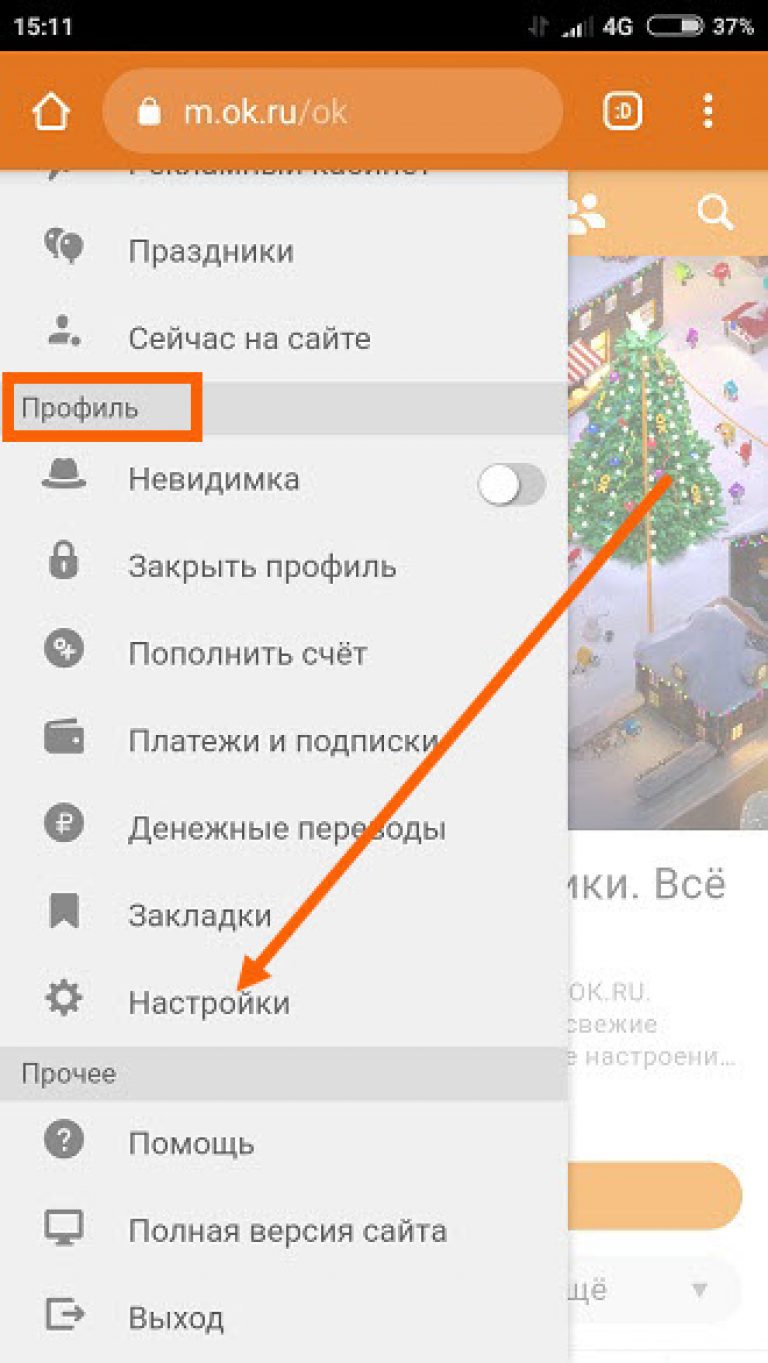 Когда отношения с заблокированным пользователем наладились, его можно быстро реабилитировать, удалив из соответствующего списка.
Когда отношения с заблокированным пользователем наладились, его можно быстро реабилитировать, удалив из соответствующего списка.
В качестве первого варианта удаления рассмотрим следующий метод:
Вариант второй:
Важно! Не существует способа сразу очистить черный список Одноклассников. Удалять пользователей придётся вручную по одному.
Мобильная версия
Чтобы удалить из чёрного списка в , необходимо выполнить следующие действия:
Внимание! Удалить пользователя из ЧС можно и по-другому. Зайдите на его страницу. Нажмите на три точки, расположенные рядом с фото. В ниспадающем меню нажмите «Разблокировать» и подтвердите действие.
Приложение Одноклассники
Данный вариант подойдёт тем, кто пользуется приложением Одноклассники:
СПРАВКА: Способа отключить блок и убрать себя из чёрного списка — нет. Это может сделать только инициатор. Чтобы проверить, внесены ли вы в список попробуйте отправить сообщение интересующему пользователю или зайти на страницу. Если не получается, вы заблокированы.
Теперь вы знаете, как удалить из черного списка в Одноклассниках. Прежде, чем снять блок и отменить запрет учитывайте, что теперь пользователь сможет писать комментарии к фото, слать личные сообщения, просматривать страницу. Впрочем, при желании вернуть человека в блэклист Одноклассников навсегда – проблем не возникнет.
На смартфонах с операционной системой Android есть возможность добавлять контакты (номера телефонов) в черный список. Это позволяет раз и навсегда избавиться от нежелательных звонков. Если номер контакта находится в вашем черном списке, то такой контакт не сможет до вас дозвониться, а вы даже не увидите и не услышите звонка.
Это очень удобная и полезная функция. Но, иногда контакты блокируются по ошибке и тогда возникает вопрос, а как убрать контакт из черного списка. К счастью, сделать это также просто, как и . В этой небольшой статье мы максимально подробно рассмотрим весь процесс.
В этой небольшой статье мы максимально подробно рассмотрим весь процесс.
Для начала вам нужно запустить приложение «Телефон». Это то приложение, которое вы используете, когда вам нужно набрать новый номер или посмотреть список пропущенных звонков. После запуска данного приложения вам нужно нажать на кнопку с тремя точками и открыть меню (на некоторых смартфонах меню открывается с помощью кнопки на корпусе устройства).
После открытия меню, перейдите в настройки приложения «Телефон». В нашем случае для доступа к настройкам нужно выбрать пункт меню «Настройки», но на вашем телефоне название этого пункта может быть другим. Например, на некоторых телефонах Samsung этот пункт называется «Настройки вызовов».
В настройках вы увидите несколько разделов. Здесь нужно найти и открыть раздел, связанный с черным списком контактов. В данном случае раздел называется «Блокировка вызовов», но на вашем смартфоне название может отличаться. Например, данный раздел может называться «Черный список» или «Отклонение вызовов»
После этого перед вами появится список контактов, которые вы заблокировали. Для того чтобы убрать контакт из черного списка Андроид нужно просто удалить его отсюда. Для этого нажмите на кнопку в виде креста.
После этого появится предупреждение о том, что выбранный контакт будет удален из черного списка. Подтвердите действие и контакт будет разблокирован.
Очень часто возникают ситуации, при которых постоянно поступают нежелательные звонки. Отвечать на них не хочется, но приходится постоянно отвлекаться, чтобы посмотреть, от кого поступает звонок. Для таких случаев в смартфоне или телефоне существует услуга “черный список”. Если через некоторое время вы вновь решили продолжить общение с абонентом номера, занесенного в ЧС, то следует знать, каким образом возобновить принятие данных звонков с запретного номера. В противном случае — вам не удастся принять входящие звонки, даже если вы очень продвинутый пользователь. В этой статье мы рассмотрим, как убрать из черного списка в телефоне номера.
В этой статье мы рассмотрим, как убрать из черного списка в телефоне номера.
Особенности управления черным списком
Черным списком является наличие специального функционала прошивки телефонного устройства, способного заблокировать входящие звонки и СМС-сообщения. Для этого пользователь телефона должен занести нежелательный контакт в “черный список”. ЧС у разных моделей телефонов или смартфонов функционирует по-разному:
- Есть такие прошивки, на которых пользователь даже не владеет ситуацией о том, что ему поступают звонки или СМС-сообщения от заблокированного абонента.
- На других прошивках присутствует значок, который сигнализирует в статус-баре о том, что звонок был пропущен, но звук при этом не поступает.
Как добавить пользователя в черный список?
Для того чтобы добавить нежелательного абонента в ЧС на смартфоне, необходимо произвести такие действия:
- В Адресной книге открыть контакт, который требуется заблокировать.
Важно! Заблокировать можно только абонентов, номера которых сохранены в памяти смартфона, а не SIM карты. Если же это не так, то нужно справа сверху нажать на кнопку меню и выбрать пункт “Сопряженная SIM карта”.
- Выбрать в Адресной книге контакт без пиктограммы SIM-карты в верхнем углу.
- Открыть меню “Настройки” и поставить галочку возле пункта “Прямая блокировка входящих”.
Важно! На некоторых устройствах пункт может называться “Непосредственная блокировка”.
Услуги мобильных операторов
Многие мобильные операторы в своем функционале располагают услугой по блокировке вызовов от надоедливых пользователей. Для того чтобы ее активировать, требуется всего лишь обратиться в сервисный отдел или перезвонить на горячую линию для связи с оператором контакт-центра. Если мобильный оператор предполагает блокировку определенных вызовов, то данная услуга активируется согласно тарифным планам в регламентированном порядке.
Важно! Очень часто обслуживающие компании имеют возможность создавать не только черные, но и белые списки вызовов. Причем, существует право выбора оповещения для вызывающего пользователя. Это могут быть короткие гудки, автоматический сброс вызова, текстовое или голосовое оповещение.
Специальные программы
Для смартфонов на базе Android, iOS, Windows предусмотрены специальные программные разработки, которые позволяют очень легко и просто управлять вызовами от нежелательных пользователей.
Примером таких программ является приложение “Черный список”. Принцип работы данного программного продукта очень простой. Здесь вы указывает перечень номеров, от которых вы не желаете слышать вызовы. После этого люди, которые звонят с заблокированных номеров, вместо гудков ожидания будут сразу слышать сигнал “занято”. Причем, вы не будете получать никаких уведомлений на счет звонков от забаненных пользователей, но существует возможность просмотра истории отклоненных звонков. Данный программный продукт также позволяет заблокировать входящие звонки от всех незнакомых номеров, которые не сохранены в вашей телефонной книге.
Важно! Если вы переставите свою сим-карту на другой смартфон, то придется заново производить настройку ЧС через меню телефона.
Убираем пользователя из ЧС на Android
Чтобы убрать из черного списка в телефоне на базе операционной системы Android:
- В первую очередь, необходимо открыть меню “Контакты”.
- После этого следует найти абонента, который был заблокирован, и нажать на него.
- В результате данной процедуры переходим на страницу контакта. Далее требуется нажать на кнопку, которая вызывает меню.
- В экране появляется меню. С появившегося раздела “Непосредственная блокировка” необходимо снять галочку.
- Нужный контакт больше не заблокирован и можно беспрепятственно принимать очередные звонки.
Убираем пользователя из ЧС на Samsung
Рассмотрим вариант удаления абонента из ЧС для телефона марки “Самсунг”.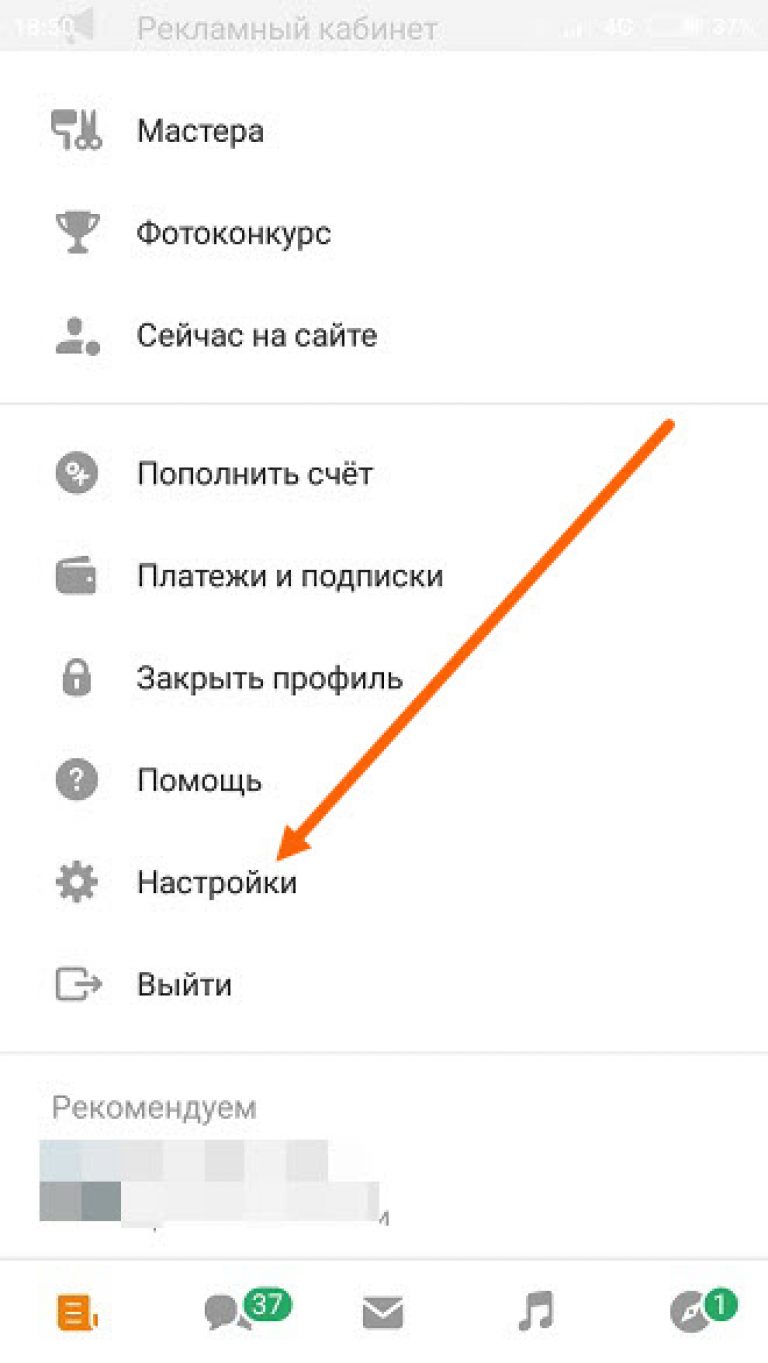 Здесь немножко другая ситуация.
Здесь немножко другая ситуация.
Как убрать из черного списка в телефоне “Самсунг”:
- Сначала необходимо зайти в приложение “Телефон”.
- После этого выбрать раздел “Журналы” и нажать на кнопку, чтобы вызвать меню.
- В появившемся меню найти и нажать на вставку “Настройки вызовов”.
- Затем следует выбрать подраздел “Отклонение вызова”.
- Далее нужно нажать на пункт “Черный список”.
- В открывшемся окне находим требуемый контакт, рядом с ним ставим галочку, после этого нажимаем на значок корзины.
- Таким образом подтверждаем удаление запретного номера из ЧС.
- Нежелательный контакт больше не заблокирован, и можно вновь от него принимать поступающие вызовы.
Убираем пользователя из ЧС на Айфоне
Некоторые модели телефонов, такие как “Айфон” или “Самсунг”, оснащены встроенной опцией, которая блокирует нежелательные звонки. Для того чтобы из данного перечня извлечь заблокированные номера, необходимо провести определенную процедуру.
Как очистить черный список в телефоне на базе операционной системы iOS:
- В “Айфоне” следует открыть список звонков, которые поступили последними или войти в подраздел “Контакты”.
- Если абонент размещен в телефонной книге, то необходимо открыть контакт, пролистать меню до последней строчки и нажать на вставку “Разблокировать”.
- Если данный абонент отсутствует среди перечня контактов, то напротив нужного номера необходимо щелкнуть на значок “i”, который расположен напротив абонентского номера.
- После этого пролистать перечень до самого конца и щелкнуть на раздел “Разблокировать”.
Как разблокировать пользователя в программе “Черный список”?
Для того чтобы разблокировать абонента, который был забанен посредством специального приложения, требуется в данной программе нажать на необходимый номер. Далее в контекстном меню выбрать пункт “Удалить”.
Как удалить пользователя из ЧС по мобильным операторам?
Иногда используя услуги оператора, можно поместить нежелательного абонента в ЧС. Для того чтобы возобновить общение и разблокировать запрещенный контакт, необходимо прибегнуть к следующим рекомендациям:
Для того чтобы возобновить общение и разблокировать запрещенный контакт, необходимо прибегнуть к следующим рекомендациям:
- Если у вас мобильный оператор Мегафон, то для того, чтобы удалить весь ЧС требуется воспользоваться командой “130”6#.
Важно! Если вам необходимо произвести удаление какого-то определенного номера, то нужно набрать команду “130”079XXXXXXXXX#, где XXXXXXXXX является нежелательным телефонным номером.
- Если ваш телефон подключен к мобильному оператору Билайн, то для разблокировки нежелательных контактов необходимо воспользоваться комбинацией “110”775# и нажать на клавишу вызов.
- Если вы пользуетесь услугами мобильного оператора Теле2, то для процедуры отказа от применения услуги ЧС, который функционирует в сети данного мобильного оператора, требуется ввести команду “220”0#.
- Если у вас функционирует мобильный оператор МТС, то для деактивации услуги ЧС вам необходимо зайти на сайт мобильного оператора и авторизоваться в личном кабинете или перезвонить специалисту на горячую линию по набранному номеру 0890.
Общаться с тем или иным человеком или ограничить возможность связи с ним — лично ваше дело. Поэтому если вам кто-то порядком поднадоел своей назойливостью, можете смело на время его забанить, ведь исправить эту ситуацию вы сможете в любое время. В этом вам помогут наши полезные советы из этой статьи.
Так и, наоборот, убрать из него. Вопрос как убрать человека из черного списка в Одноклассниках, волнует многих пользователей социальной сети, ведь подчас отношения между друзьями могут и наладиться.
Но перед тем как узнать, как убрать из черного списка в Одноклассниках, давайте разберемся, а что вообще может дать ЧС и как в него для начала добавить. Итак, если исключить человека из своих друзей и добавить его в ЧС, то он не сможет просматривать никакие ваши личные данные, начиная от фото и видео, и заканчивая статусом и аудиозаписями. Кроме того, если убрать друга в ЧС, у него не получится написать вам сообщение либо оставить комментарий под фотографией.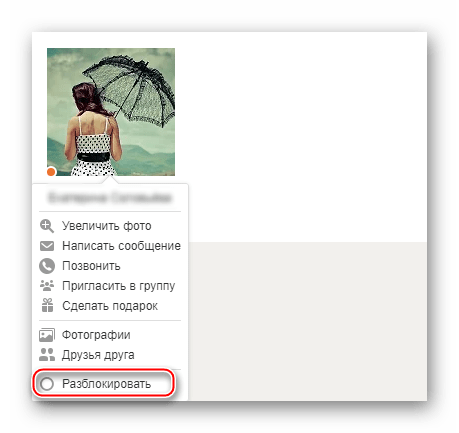
В настоящее время нет никакой сложности в том, чтобы добавить в ЧС – для этого достаточно всего лишь навести курсор на пользователя соцсети и нажать «Заблокировать». Так можно поступить не только с посторонним гостем, но и с другом, который вам чем-то насолил. Впрочем, при восстановлении отношений можно запросто удалить из черного списка в Одноклассниках.
Где найти ЧС
- Найти меню, расположенное вверху справа.
- Нажать на пункт «Черный список».
- В открывшемся окне будут все те люди, которых вы когда-либо вообще добавляли в ЧС. Так можно найти его через телефон или на планшете.
После того как вы нашли его, можно отвечать на следующий вопрос, который наверняка у вас возникнет — как удалить человека из черного списка в Одноклассниках навсегда? И возможно ли это, если вы занесли его в ЧС?
Удаление из ЧС
Итак, когда вам заблагорассудится, вы можете убрать черный список в Одноклассниках, если только пожелаете этого. Но вот незадача – а как очистить черный список в Одноклассниках? Для этого нужно поступить так, как написано ниже:
- Перейти на свою страничку в соцсети, опуститься в самый низ, и найти «Черный список».
- Если нажать на ЧС, то откроются все те люди, которым вы когда-либо запретили вход к своей страничке. А уже на следующей вы обнаружите фото личностей, которых вы внесли в ЧС.
- Для того чтобы удалить черный список в Одноклассниках вообще, либо убрать каких-то конкретных людей, нужно вначале навести на них курсор и выбрать клавишу «Разблокировать». Данную функцию возможно найти в самом конце перечисленных опций.
- Далее следует нажать на «Разблокировать», благодаря чему появится новое окно, где нужно подтвердить тот факт, что вы хотите вернуть человека в друзья, нажав «Удалить».
После того как вы кликните на ссылку «Удалить», ваш друг или просто гость удалится из ЧС. Точно таким же способом можно убрать из данного раздела и других людей, либо и вовсе очистить ЧС. И также нужно действовать, если не понимаете, как убрать человека из черного списка в Одноклассниках с телефона. Однако перед тем, как разблокировать личностей из ЧС, стоит вспомнить о том, что после того, как вы нажмете клавишу «Удалить», эти люди снова смогут писать вам личные письма, проглядывать информацию на вашей стене, видео, фото, оставлять комментарии и отправлять вам подарки. Поэтому, перед тем как разблокировать пользователя, следует уяснить для самого себя, а стоит ли это делать и не повторится ли данная история вновь, после чего вам придется опять добавлять пользователя в ЧС.
И также нужно действовать, если не понимаете, как убрать человека из черного списка в Одноклассниках с телефона. Однако перед тем, как разблокировать личностей из ЧС, стоит вспомнить о том, что после того, как вы нажмете клавишу «Удалить», эти люди снова смогут писать вам личные письма, проглядывать информацию на вашей стене, видео, фото, оставлять комментарии и отправлять вам подарки. Поэтому, перед тем как разблокировать пользователя, следует уяснить для самого себя, а стоит ли это делать и не повторится ли данная история вновь, после чего вам придется опять добавлять пользователя в ЧС.
Как убрать из черного списка
Как убрать из черного списка в «Одноклассниках»? Разобраться в этом вопросе нам предстоит далее. На самом деле, ответ сможет отыскать даже школьник. Управление черным списком в «ОК» отнимает минимум времени и сил. И никаких особых знаний пользователю не потребуется. Ниже мы рассмотрим все способы удаления человека из так называемого «игнора».
О черном списке
Но перед тем, как убрать из черного списка в «Одноклассниках», пользователь должен подумать, стоит ли так поступать. Ведь добавление юзера в «игнор» подразумевает некоторые ограничения.
А именно:
- невозможность посещения страницы человека, который заблокировал пользователя;
- отсутствие прав на отправку сообщений конкретному лицу.
Если хочется возобновить общение, придется сначала достать человека из черного списка. Сделать это предлагается разными способами. Какими именно?
На ПК
Начнем с самого простого расклада — удаления с компьютера. Как убрать из черного списка пользователя?
Для этого потребуется:
- Пройти авторизацию на «Одноклассниках» в своей анкете.
- Пролистать страницу до самого конца.
- Нажать на «Черный список».
- Кликнуть по кнопке «Удалить» около иконки соответствующего пользователя.
Готово! Теперь понятно, как убрать из черного списка в «Одноклассниках». Это только один из возможных вариантов развития событий. Что еще предлагается пользователям социальной сети?
Через меню
К примеру, можно действовать при помощи специального навигационного меню. Этот прием чем-то напоминает предыдущий расклад. Разница заключается в том, что в черный список входят по-разному. Больше никаких существенных отличий в приемах нет.
Как человека убрать из черного списка в «Одноклассниках»? Для этого необходимо:
- Зайти в свой профиль в социальной сети.
- В верхней части окна кликнуть по кнопке «Еще».
- Зайти в раздел «Черный список».
- Повторить последний шаг из предыдущей инструкции.
На самом деле, все не так уж и трудно. Но и это еще не все. Современные пользователи могут управлять черным списком в «ОК» разными методами.
Через анкету
Следующий прием не пользуется особым спросом, но он все равно имеет место. Как убрать друга из черного списка? «Одноклассники» предлагают воплотить задумку в жизнь прямо из анкеты пользователя.
Руководство по очистке «блэклиста» выглядит следующим образом:
- Пройти авторизацию в своей анкете.
- Любым известным способом зайти в профиль человека, добавленного в черный список.
- Кликнуть по аватарке — откроется специальное меню.
- Выбрать команду «Удалить из черного списка».
- Подтвердить операцию.
Всего через несколько секунд после проделанных действий юзер будет разблокирован. Никаких затруднений этот прием не вызывает.
Массовое удаление
Мы выяснили, как убрать из черного списка того или иного человека в «ОК». А можно ли массово очистить соответствующий пункт меню?
К сожалению, нет. Дело все в том, что для полной очистки черного списка придется удалять оттуда людей поочередно. Нескольких пользователей за один раз убрать не представляется возможным. Именно по данной причине рекомендуется регулярно проверять свой «блэклист» и чистить его.
Мобильные платформы
Несколько иначе придется действовать, если пользователь решил воплотить задумку в жизнь на мобильной платформе. Точнее, через специализированное приложение для телефонов. Если планируется очистка «блэклиста» при помощи браузера, подойдут ранее изученные рекомендации.
В случае работы со специальным приложением для мобильных телефонов необходимо:
- Зайти в программу «ОК» для смартфона.
- Пройти авторизацию при помощи своего логина и пароля.
- Нажать в левом верхнем углу на кнопку с тремя горизонтальными линиями.
- Открыть раздел «Настройки».
- Кликнуть по своему имени.
- Щелкнуть по разделу «Черный список».
- В правом верхнем углу строчки с нужным пользователем нажать на кнопку с тремя точками.
- Выбрать опцию «Удалить».
- Провести подтверждение процедуры.
Теперь понятно, как убрать из черного списка в «Одноклассниках». Все перечисленные приемы работают одинаково хорошо. Пользователи могут воспользоваться любой инструкцией, изученной нами ранее.
Можно ли очищать черный список через специальные приложения? Нет. Основная масса подобных программ — мошенничество. Их рекомендуется избегать. Ведь очистка черного списка является довольно простой процедурой. И даже начинающий пользователь сможет справиться с поставленной задачей.
Черный список группы одноклассники. Как обойти черный список в одноклассниках. «Одноклассники». Черный список обойти
У пользователей Odnoklassniki.ru иногда появляются некоторые проблемы по применению функций сайта. Сегодня ответим на часто задаваемые вопросы (FAQ) участников социальной сети, а именно поговорим про черный список в Одноклассниках.
Многих волнует вопрос по бану, ведь есть люди, которые сильно надоедают и безобразно себя ведут. Если уже предупреждали таких друзей, а они по-прежнему не понимают человеческих слов, то им очень легко заблокировать доступ к профилю. Итак, сегодняшний пост о черном списке будет построен по правилу Вопрос — Ответ.
1. Где черный список в Одноклассниках?
Есть два простых варианта найти список. Первый способ – это перейти в раздел Прочее
.
Второй – найти черный список внизу странички соцсети в левом столбике.
2. Как в Одноклассниках внести в черный список?
Есть три возможности заблокировать человека:
- если им было отправлено сообщение,
- если им поставлена оценка вашей фотке,
- если был в гостях.
Нужно выбрать пользователя и при появлении надписи Заблокировать
внести его в ЧС (подробнее и в картинках смотри ).
3. Как узнать у кого я в черном списке?
Если вы хотите написать сообщение, оценить фотку или просмотреть информацию пользователя, а Вас не пускают, то Вы забанены. Более точного способа проверки пока нет.
4. Если я в черном списке, как убрать блокировку и как разблокировать переписку?
Снять блокировку может только тот человек, который Вас туда добавил. Для этого пользователю следует войти в свой ЧС (вопрос – ответ о том, где черный список смотри выше в пункте 1), выбрать человека и нажать Удалить
.
5. Как себя самому убрать из черного списка друга в Одноклассниках?
Нет ничего проще! Достаточно знать логин и пароль его аккаунта, после чего удалить себя из нежелательного списка. А если серьезно, то нельзя! Раз пользователь решил не общаться с вами, значит не стоит его еще больше доставать.
6. Как определить причину блокировки и как связаться с забанившим меня пользователем?
Из своего профиля никак. Как вариант, можно попросить друга в Одноклассниках переспросить или, в крайнем случае, создать дополнительный аккаунт для связи.
7. Не могу внести пользователя в черный список!
Вероятнее всего проблемы с браузером или антивирусом. Попробуйте перегрузить компьютер, обновить ПО или загрузить Odnoklassniki.ru через другой браузер. В случае, если проблема осталось, то тормозит сама социальная сеть или плохая связь с сайтом.
8. Может ли человек из черного списка видеть мое присутствие на сайте Одноклассники?
Да. Заблокированные участники видят Вас.
9. Если пользователь внес меня в черный список, то его в гостях видно или нет?
В Вашем списке гостей – да, хоть Вы и забанены. А вот в его гостях – нет.
10. В моем списке друзей может быть человек, который меня заблокировал?
Да. Добавление в ЧС не говорит об автоматическом удалении его из друзей.
Если остались в Одноклассниках вопросы и ответы по блокировке не вошедшие в FAQ, пишите в комментариях. Пользуйтесь, наслаждайтесь и общайтесь на сайте Odnoklassniki.ru!
Черный список в «Одноклассниках» — это функция, которая позволяет оградить себя от нежелательных пользователей. Они не смогут просматривать вашу страницу (в том числе фотографии, новости, темы, подарки и прочее), писать вам сообщения и совершать видеозвонки, то есть доступ будет полностью закрыт. Для кого-то эта функция покажется бесполезной, но большинство людей ею пользуются и очень рады, что имеется такая возможность.
Черный список в «Одноклассниках». Где он находится?
Зайти в блэк-лист можно с главной странички вашего аккаунта. Находим в ссылку «Еще», наводим на нее и заходим раздел «Черный список». Перед нами откроется окошко с перечнем всех пользователей, которых вы добавляли в него, если, конечно, таковые имеются. При отсутствии оных окно откроется, но будет пустым.
Черный список в «Одноклассниках». Как добавить в него пользователей?
Существует 2 способа внесения нежелательного лица в список заблокированных пользователей.
1. Заходим в раздел «Сообщения» и находим переписку с этим товарищем. Если вы с ним не общались ранее или уже удалили диалог, то этот метод, увы, вам не подходит. Как только нужный человек найдется, наводим курсором на верхнюю часть окна, после чего кликаем по иконке перечеркнутого круга.
В окошке подтверждаем свое действие и наслаждаемся спокойствием.
2. Этот способ подойдет тем людям, которые ранее не общались с нежелательным пользователем. Заходим на страницу недоброжелателя, под его аватаркой выбираем ссылку «Пожаловаться». Если ваша ненависть настолько сильна, то можете выбрать любой пункт, который посчитаете нужным. Но самое главное — поставьте галочку напротив фразы «Внести пользователя в черный список».
«Одноклассники». Черный список. Как удалить?
Если вам нужно восстановить человеку доступ к вашей странице и разблокировать его, то вам предстоит посетить «Черный список», найти нужного пользователя, навести на него курсор, а в выпадающем меню выбрать функцию «Разблокировать». Затем подтвердить свой выбор.
«Одноклассники». Черный список обойти — реально ли это?
Если на месте заблокированного пользователя оказались вы, то вам можно только посочувствовать, так как сделать ничего нельзя, чтобы восстановить доступ к странице нужного человека.
Единственный вариант пообщаться с ним или узнать какую-либо информацию — зайти в социальную сеть с другого аккаунта. Если такой возможности нет, то терпеливо ожидайте, пока человек сменит гнев на милость.
Черный список в «Одноклассниках» — это универсальная возможность персонализировать свой профиль, установив при этом самостоятельно приватность, определив, кто из пользователей может иметь доступ к вашей странице, а кто нет. Если у вас есть желание закрыть свой аккаунт от посторонних глаз, от пользователей, которых нет в списке друзей, то имеет смысл воспользоваться платной функцией, позволяющей закрыть страницу. А метод, о котором мы рассказали вам в данной статье, будет полезен только в случае, когда заблокировать нужно конкретных людей.
Сегодня рассмотрим такую щекотливую тему, как черный список в одноклассниках. Администрация разработала эту полезную функцию для того, чтобы назойливый или неприятный человек не доставал пользователя своими многочисленными сообщениями. А вот некоторым людям, такая возможность не нравится, они не понимают, почему попали в такой список, особенно, если это касается любимого человека. Ведь некоторые пользователи серьезно воспринимают все действия в виртуальном мире.
В статье я постараюсь сделать полный обзор возможностей такой внутренней опции. Следует отметить, что социальная сеть часто меняет не только свой дизайн, но и функционал, поэтому некоторые действия, которые будем рассматривать, через некоторое время могут оказаться нерабочими.
Социальные сети пользуются большой популярностью тем, что можно общаться с различными людьми, просматривать их фотографии, ставить оценки или комментировать, если профиль пользователя не закрыт. Но бывают случаи, когда человек начинает надоедать сообщениями через короткие промежутки времени, или оставлять гневные или угрожающие комментарии, или просто, если человек вам неприятен, но его можно заблокировать (внести в черный список). После чего, он даже не сможет зайти на вашу страничку, и жизнь станет немного спокойнее.
Добавить пользователя в такой список можно несколькими способами. Легче всего это сделать через систему сообщений. Для этого нужно открыть вашу переписку, и вверху с правой стороны кликнуть по иконке настроек. После чего в меню выбрать заблокировать.
Второй вариант:
Необходимо зайти в раздел «Гости» и навести мышкой на человека, с которым вообще не хотите общаться. В результате чего появится диалоговое окно, в котором выбрать «Заблокировать».
Существует еще один метод. Для этого необходимо зайти в профиль пользователя, которого нужно заблокировать. Под аватаркой пользователя кликнуть по ссылке «Другие действия», затем в меню выбрать пункт «Пожаловаться».
В новом окне галочку поставить напротив «Добавить пользователя в черный список».
В результате таких действий, надоедливый пользователь больше не сможет совершать никаких действий по отношению к вашему профилю.
Как добавить в черный список, если человека нет в друзьях?
Все вышеперечисленные способы распространяются как на друзей, так и на любых других пользователей. Но если он никогда вам не пиал сообщений, не оставлял комментарии или не заходил в ваш профиль, то заблокировать его будет невозможно.
Поэтому, занести в черный список, можно только гостей или тех, с кем вы вели переписку или получали хотя бы одно сообщение. В остальных случаях, администрация не допускает делать таких действий.
Как удалить друга в одноклассниках без оповещения? Удаляем из друзей
Со временем в профиле появляется множество друзей, со многими общались только один раз. Но некоторые пользователи не хотят обижать людей, поэтому хотят втайне удалить человека из своего списка.
До недавнего времени в одноклассниках приходили сообщения по любому поводу, в том числе и тогда, когда вас кто-то удалил из своих друзей. Но на сегодняшний день, такая функция не работает, поэтому можно смело исключать определенного пользователя из доверительного списка.
Это сделать очень просто. Для этого зайдите в раздел «Друзья» найдите нужного пользователя, наведите на фотографию мышкой. В результате чего появится диалоговое окно, в котором нужно выбрать пункт «Прекратить дружбу».
Человек никогда не узнает, что его уже нет в вашем списке друзей, пока не захочет вас найти в своем разделе.
Можно ли зайти на страничку, если тебя внесли в черный список в одноклассниках?
Со своего профиля это сделать невозможно. В противном случае, эта функция была бы бесполезной. Однако, сильно настойчивые люди регистрируют несколько аккаунтов под различными именами и фейковыми фотографиями. Но если он начнет снова доставать пользователя, то и фальшивые профили, также будут внесены в черный список.
Как очистить черный список в одноклассниках?
Следует отметить, что заблокированный пользователь, самостоятельно не может выйти из черного списка.
Если накопилось много заблокированных пользователей, и вы решили быстро очистить этот список, то у вас ничего не получится. Это предусмотрено администрацией в целях безопасности. В противном случае, такой возможностью могли бы воспользоваться злоумышленники, чтобы удалить профили многих людей.
Из черного списка можно убирать каждого человека по отдельности. Для этого нужно зайти в раздел «Изменить настройки» в правом верхнем углу и в левом меню кликнуть по ссылке «Черный список». Выбрать человека, навести мышкой на его изображение, и в диалоговом окне выбрать пункт «Разблокировать».
В статье я описал все возможности черного списка. Скажу честно, мне никогда не приходилось блокировать пользователей.
Но думаю, девушкам это приходится часто делать, против назойливых поклонников и хамов.
Соцсети — эта такая же жизнь человека, где есть те, с кем хочется общаться, и те, общение с которыми хочется избежать. И если в реале встречи с плохим человеком порой не избежать, то сделать это в Одноклассниках очень просто. Неадекватных, навязчивых или ненормальных пользователей можно игнорировать и избежать виртуального столкновения с ними. Для этого создатели сайт разработали «черный список».
Блэк-лист необходим, если:
- Вам отправляют оскорбительные или навязчивые сообщения;
- Пишут нецензурные и грубые комментарии к фотографиям или постам;
- Напрашиваются в друзья пользователи, которые рассылают спам и рекламу.
Если поместить этих юзеров в ЧС, Вы избежите всех описанных выше проблем и будете пользоваться сайтом в свое удовольствие. Найти раздел со списком заблокированных людей просто. В статье мы расскажем, где находится «черный список» и как им пользоваться.
В полной версии сайта
Чтобы оказаться в «зоне карантина» своего аккаунта, можно воспользоваться несколькими способами.
Через раздел «Настройки»
Через профиль
Попасть в свой стоп-лист можно и через свой профиль:
Через мобильное приложение
Пользователям приложения доступны те же функции, что и в полной версии сайт. Попасть в список с указанием неадекватных и назойливых людей можно так:
- В правом нижнем углу нажать «Меню», или в левом верхнем углу нажать на картинку с тремя полосками;
- В обоих случаях откроется раздел меню, где выбрать пункт «Черный список»;
- Также попасть можно через раздел с настройками, используя такой путь: «Меню» — «Настройки профиля» — «Черный список».
Через мобильную версию
Доступ к своему блэк-листу в мобильной версии Одноклассников осуществляется только через раздел с настройками:
Попасть в раздел «Черный список» любым из описанных способов, Вы сможете просмотреть весь список нежелательных посетителей, а также снять с них блокировку. Берегите себя от виртуальных хулиганов и пользуйтесь Одноклассниками с удовольствием, общаясь только с тем, с кем действительно хотите.
Где находится черный список в Одноклассниках — у человека, которому надоедают или грубят нередко возникает подобный вопрос и в данной статье мы дадим на него ответ.
В наше время социальная сеть – скорее не роскошь, а необходимость. Многие люди, освоив Одноклассники или ВКонтакте, рекламируют услуги, знакомятся, развиваются духовно и материально. Однако есть и обратная «сторона медали» — в частности, некоторым людям совсем невдомек, что они могут быть слишком настойчивыми, навязчивыми или даже грубыми.
Ведь, как показала практика, с помощью возможно решить множество проблем. Пользователь, внесенный в ЧС, перестанет писать вам личные письма, просматривать вашу инфу, комментировать фототографии и видео, и даже дарить вам подарки. К слову, можно также просто и легко, как и добавить в него. Достаточно лишь знать, как найти черный список в Одноклассниках.
ЧС в обычной версии
Итак, как посмотреть черный список в Одноклассниках в обычной, не мобильной версии? Если не знаете, как зайти в ЧС, сделайте следующим образом:
- Зайти в соцсеть и авторизоваться.
- Опуститься вниз своей страницы и найти ссылку «Изменить настройки».
- Здесь следует найти ЧС и нажать на данный пункт.
Если в дальнейшем в приложении вы нажмете на ЧС, то вам откроются все те люди, которых вы когда-либо заблокировали. Здесь и можно будет как открыть их профиль, если он не закрыт, так и убрать их из ЧС.
Однако где найти в мобильной версии все то же ЧС? Для этого следует действовать несколько по-иному:
- Если не знаете, как найти в телефоне ЧС, откройте мобильное приложение и авторизуйтесь.
- Далее зайдите в меню, расположенное справа над вашей фотографией.
- В меню находим пункт ЧС и нажимаем на него.
Нажимаем на ЧС и просматриваем тех, кто когда-либо был добавлен вами в «недруги». Здесь же вы можете убрать человека из бана, просто выбрав его и нажав клавишу «Разблокировать». При этом человек будет убран из ЧС, что позволит ему писать вам разного рода письма, просматривать ваши фото, личную информацию и многое-многое другое. Однако при этом стоит подумать, нужно ли вам это, и не повторится ли история вновь?
Где находится черный список
Как удалиться из черного списка в «Одноклассниках»? / Радиус Города
Общаясь в социальных сетях, нужно быть готовым к тому, что кто—то не захочет с вами продолжать общение, ведь здесь действуют те же законы, что и в жизни. Для всех красным солнышком не будешь. Вот и случается иногда так, что один пользователь заносит другого в черный список, чтобы тот не смог следить за его жизнью на сайте. И из этой ситуации плавно вытекает вопрос: как удалиться из черного списка в «Одноклассниках»? Когда может возникать такая потребность? Да, ситуаций множество: заблокировал любимый человек, бывшая подруга, враг — неважно, то есть тот человек, который вас интересует, и на страничку к которому так и хочется заглянуть. Давайте поищем ответ на вопрос, как удалиться из черного списка в «Одноклассниках»?
Специальные программы
Скажем сразу: никаких таких программ просто не существует. Если вам предлагают волшебную «прогу», которая по факту взломает систему — не верьте. Да, и администрация сайта не позволит появиться в Рунете подобному ПО.
Взлом страницы того, кто вас заблокировал
Давайте не будем даже и говорить о том, что это незаконно. Такие вещи делать нельзя. Да, и разве вам станет легче от того, что вы не просто вычеркнули себя из черного списка, а, по сути, «выкинули» из социальной сети заблокировавшего вас. Дело в том, что страницы, подвергшиеся взлому просто перестают существовать.
Какой же выход?
Единственная возможность удалиться из черного списка в «Одноклассниках» — это удалить свой аккаунт. Таким образом, вы исчезаете из ЧС (черного списка). Справедливости ради отметим, что удалить аккаунт можно за определенную плату. По всей видимости, уже много человек поступали подобным образом, исключаясь из ЧС.
Еще одна возможность
Кто ищет — тот всегда найдет! Еще одна возможность удалиться из черного списка в «Одноклассниках» — это создать новый аккаунт. По большому счету, вы, конечно, останетесь в ЧС, но на страницу заходить сможете. До тех пор, пока и этот аккаунт не заблокируют, так что имеет смысл «засекретить» его, не указывая настоящего имени и фамилии, не добавляя личных фото! Тут есть еще один момент — для регистрации потребуется новый номер телефона, старый, на который зарегистрирован «черносписочный» аккаунт не подойдет!
Мораль сей басни такова…
Вывод из всего вышесказанного прост — только удалив свою страницу, вы исчезаете из ЧС в социальной сети. Но, с другой стороны, зачем искать общения с людьми, которые вас игнорируют. Может, имеет смысл самим занести их в черный список и не пытаться обманывать систему, самого себя и тех, кто вас заблокировал. Тем более, рассмотрите причины, почему это произошло. Возможно, вы сами виноваты.
Как удалиться из черного списка в «Одноклассниках»? Если вы прочитали эту статью, то знаете ответ! И пусть вы попадаете только в белые списки!
Есть ли в одноклассниках черный список. Все способы занести человека в черный список одноклассников. Как посмотреть черный список
Как выйти из черного списка в Одноклассниках, если вас туда добавили? А также как вывести человека в аварийную ситуацию или снять с него — ищите ответы на эти вопросы сейчас.
Администрация социальной сети Одноклассники борется с оскорблениями, спамом и надоедливыми пользователями, которые беспокоят других участников. Если кто-то мешает приятному времяпрепровождению и дружескому общению, вы можете пожаловаться на него, указав причину недовольства.И тогда администрация сама примет меры.
Кроме того, на сайте предусмотрена возможность создания личного черного списка. Вы можете поместить туда неприятного человека, никому не объясняя своих действий. В разделе «Помощь» есть простая инструкция, как добавить в черный список в Одноклассниках .
Выполните следующие действия:
Войдите в профиль пользователя, который вам не нравится, как постоянный гость;
Найдите слова «Дополнительные действия» под основной фотографией, нажмите на них;
Затем выберите команду «Пожаловаться»;
В открывшемся окне вы можете при желании отметить, в чем виноват этот пользователь, или можете, ничего не отмечая, поставить галочку напротив слов «добавить этого человека в« черный список »;
Завершите операцию, подтвердив свои намерения, для этого нужно нажать кнопку «Пожаловаться».
Пользователь, которого вы отправили в черный список, больше не сможет проявлять активность по отношению к вам. Ему запрещено просматривать вашу страницу, писать сообщения, отправлять подарки, оценивать и комментировать фотографии, участвовать в обсуждениях и форумах.
Вас беспокоят раздражающие пользователи, которые просят дружить, но вы их не узнаете? Предлагаем завести много друзей на страничке
Одноклассники знают всю свою аудиторию и блокируют только «левых» людей.
Для тех, кто пользуется мобильной версией сайта или авторизуется на нем через телефон, немного другой план действий, как внести в черный список в Одноклассниках . Сделайте это:
Откройте профиль человека, с которым категорически не хотите общаться;
Нажмите под его фотографией справа на три точки с надписью «Другие действия»;
В новом меню выберите команду «Заблокировать пользователя»;
Еще раз подтвердите свое желание отправить этого человека в черный список и вы сразу увидите результат.
Иногда бывает, что вы вот-вот занесете кого-то в черный список, а он уже опередил вас.И он сначала заблокировал ваш профиль, и вы узнали об этом позже. Администрация Одноклассников советует не волноваться: всегда можно принять, как сейчас говорят, зеркальные меры. Это происходит довольно часто, когда пользователи взаимно добавляют друг друга в личные черные списки. Все нужно делать так же, как описано выше.
И, наконец, далеко не все решаются сразу добавить в черный список, например, бывшего друга. Но его видят в плохих поступках, и я хочу как-то отреагировать. Тогда просто жалуйтесь на его действия.Допустим, вы получили оскорбительное сообщение. Чтобы подать жалобу, сделайте это:
Наведите курсор на сообщение (или комментарий), содержащее оскорбительные слова;
Символы в кружках появляются справа, выберите восклицательный знак на сером треугольнике, щелкните по нему;
В открывшемся окне нажмите на кнопку «Пожаловаться».
Теперь администрация сайта займется нарушением правил общения. Жалоба будет проверена. Если проступок серьезен, пользователя могут удалить из сети или временно заблокировать.
Еще есть черный список в одноклассниках на страницах групп. Но там администраторы и модераторы следят за соблюдением дисциплины. Также они могут отправить жалобу на недостойные действия пользователя.
Если вас интересует социальная активность в Одноклассниках, мы готовы рассказать вам, как создать свою группу, как набрать в нее пользователей. И тогда вам понадобится информация о том, как продвигать и продвигать группу. А о секретах полезного и интересного общения читайте в других социальных сетях на сайте.
Мы уже придумали, как добавить в черный список. Однако бывает, что вы опознали там человека не задумываясь, под влиянием порыва. И теперь вы хотите снова переписываться и общаться с ним. Итак, пора узнать, как удалить из черного списка в Одноклассниках.
Сделать это совсем не сложно. Вам нужно выполнить ряд простых шагов:
Зайдите на свою страницу, нажмите на миниатюру фотографии в верхнем углу справа;
В открывшемся меню выберите строку «Изменить настройки»;
В разделе «Настройки» обратите внимание на «Черный список», он находится в столбце слева, откройте его;
Наведите курсор на фотографию пользователя, с которым хотите вернуться к общению, в правом верхнем углу;
Появится команда «Разблокировать», если вы еще не передумали, нажмите эту кнопку;
Подтверждаем решение еще раз.
Теперь в вашем черном списке на одного человека меньше. А пользователь, которого вы вернули в свой мир в Одноклассниках, может снова к вам заходить, писать сообщения, просматривать и оценивать фотографии и все остальное.
Посмотреть цены по классам
в Одноклассниках по предельно недорогим ценам — там вы найдете варианты обслуживания на любой вкус. Также у вас есть возможность накапливать лайки по оптовым скидкам прямо сейчас.
Некоторые пользователи настолько увлекаются занесением в черный список гостей и друзей, что это разрастается до устрашающих размеров.А через какое-то время возникает просьба, как убрать из черного списка в Одноклассниках не каждого человека отдельно, а сразу всех. К сожалению, вы не сможете очистить список людей, которые впали в немилость одним махом (или щелчком). Каждого кандидата, которого вы решите помиловать, придется рассматривать индивидуально. Но, как видите, процедура извлечения из черного списка очень быстрая.
Как самостоятельно выйти из черного списка в Одноклассниках
Пользователь «Одноклассников» имеет право добавить любого человека в черный список и, при желании, удалить его оттуда.Каждый решает сам, кого казнить, а кого помиловать. Но когда узнаешь, что вдруг попал в чей-то черный список, становится некомфортно и хочется что-то делать. Многие спрашивают, как самостоятельно выбраться из черного списка в Одноклассниках.
Увы, администрация сайта дает неутешительный ответ. Вы не можете покинуть черный список, пока этого не захочет владелец. Невозможно удалить себя из чужого списка нежелательных. Хотя есть радикальное решение проблемы, как выйти из черного списка в Одноклассниках.Вы можете полностью уничтожить свой профиль в социальной сети. После этого любое упоминание о вас исчезнет с сайта, в том числе вы исчезнете из чужого черного списка. Мы с радостью объясним, как удалить страницу в Одноклассниках.
Иногда возникает желание выйти из черного списка не только потому, что это неприятно для гордости. Вы хотите знать, как и как живет человек, который вас заблокировал. И его страница для вас закрыта. Затем осталось смириться с нахождением в черном списке.Но вы можете завести себе другой профиль, где не указываете свои личные данные, не загружаете настоящие фото. Также мы знаем, как зарегистрироваться в Одноклассниках без имени и фамилии. После этого попробуйте подружиться с интересным для вас человеком, больше не совершающим ошибок, из-за которых вы попали в черный список. Общение в социальной сети отличается от реального тем, что вы можете передать только часть истинной информации о себе. А если вы хотите, чтобы вас никогда не открывали, приезжайте как невидимый человек.Как работает эта функция, читайте в другой статье.
Увлечение социальными сетями давно стало повсеместным явлением. Это отличный способ пообщаться со старыми друзьями, которые живут далеко, а также завести новые знакомства. Одноклассники — одна из самых популярных страниц русскоязычного Интернета. Здесь миллионы пользователей, поэтому иногда некоторые из них становятся слишком навязчивыми. Тогда вам придется искать. На помощь приходит функция «Черный список». Чтобы избавиться от надоедливого собеседника, нужно знать, как внести его в черный список, удалить из него друга и где найти черный список в одноклассниках.
Чтобы найти и посмотреть, кто попал в аварию, нужно выяснить, где находится сам черный список на странице социальной сети. Для этого вам необходимо войти в свою учетную запись, перейдя в свой профиль, нажав на свое имя слева. На главной странице появится строка с вкладками «Лента», «Друзья», «Фото» вплоть до вкладки «Заметки», после которой будет слово «Еще» и дополнительные возможности расширения … Это В списке отобразится аварийная ситуация, при нажатии на которую все люди, заблокированные в ОК человеком, появятся на странице.
Смысл аварийной ситуации в том, что всем заблокированным пользователям будет отказано в доступе к странице того, кто их добавил в список. Чтобы продолжить общение с человеком от него, нужно знать, как разблокировать пользователя. До тех пор он не будет первым писать сообщение, заходить на страницу, просматривать, оценивать фото или оставлять комментарии, а также видеть новости заблокировавшего его человека.
Как доставить человека в чрезвычайную ситуацию
Есть несколько вариантов внесения человека в черный список.Нужно продумать, как включить людей, с которыми у вас был диалог, тех, с кем вам не приходилось переписываться, и тех, кто первым вас заблокировал.
- Первым делом нужно выяснить, как добавить кого-нибудь в ЧП Одноклассники, если переписки не было. Для этого перейдите на страницу пользователя, найдите вкладку «Другие действия» справа от фотографии (обозначена многоточием). Открыв его, выберите пункт «Пожаловаться», затем укажите причину жалоб (если есть) и отметьте пункт «добавить этого человека в« черный список ».
- Аналогичным образом вы можете заблокировать посетителя, профиль которого уже закрыт. Для этого зайдите на его сайт и откройте вкладку «Другие действия» — «Пожаловаться» под фото.
- Далее необходимо продумать, как занести в черный список человека, с которым уже состоялся разговор. Для этого откройте с ним диалоговое окно, в правом верхнем углу найдите значок «» (палочка с точкой в кружке) и нажмите кнопку «Заблокировать».
Такими простыми действиями можно обезопасить себя от постороннего вмешательства в личную жизнь.
Как вывести человека из ЧС
Вывести человека из ЧС возможно только с. Чтобы разобраться, как удалить человека из списка заблокированных, нужно перейти в меню «Еще» — «Экстренное». При наведении указателя мыши на фото появится контекстное меню, внизу списка действий будет кнопка «Разблокировать». Это единственный способ удалить посетителя из списка.
Как узнать, что я попал в экстренную ситуацию
Не так просто узнать, что вы попали в экстренную ситуацию с одним из посетителей сети.Универсальный способ узнать, кто вас не заблокировал. Единственный способ — переходить к интересным страницам пользователей. При блокировке человека он увидит сообщение о том, что данный пользователь его заблокировал.
Бывают ситуации, когда вам постоянно пишет человек, с которым вы не хотели бы продолжать общение. При этом в социальной сети Одноклассники есть специальная функция: «Заблокировать пользователя». Этот список может пополнить любой человек, даже если он не друг или его профиль закрыт.Эта статья полностью ответит на вопрос, как добавить человека в черный список в Одноклассниках.
Вы должны знать, что человек, которого вы заблокировали, больше не сможет отправлять вам сообщения, пока он не будет удален из черного списка. Ваши фото ему не будут доступны, конечно, он тоже не сможет им понравиться. Все, что может сделать заблокированный пользователь, это:
- посмотреть миниатюру фотографии на своей странице;
- заблокирует вас.
С компьютера
Если в вашем распоряжении есть компьютер, с которого вы можете зайти на свою страницу в Одноклассниках, то заблокировать пользователя не составит труда.Есть несколько способов, в зависимости от того, в его черном списке вы или нет. а также от других факторов. Ниже мы рассмотрим их более подробно.
Если я в его черном списке
Здесь все предельно просто. Заходим на страницу этого человека в социальной сети, где уменьшенная копия его фото с главной страницей и кнопкой «Заблокировать пользователя». Щелкните по нему и подтвердите свое действие в следующем окне. В результате пользователь попадет в черный список.
Если его нет в друзьях
В этом случае последовательность действий будет немного другой.Перейти на страницу пользователя. В правом верхнем углу есть раскрывающееся меню, на которое нужно просто навести курсор, чтобы увидеть возможные варианты действий. Нажмите кнопку «Заблокировать», и он больше не сможет отправлять вам сообщения и потеряет доступ к вашим данным.
Теперь вы увидите еще одно окно с запросом подтверждения ваших действий. Это необходимо для того, чтобы вы отказались от выбора, если случайно нажали не в том месте. Если вы уверены, что сделали правильный выбор, нажмите кнопку «Заблокировать пользователя».
Теперь этот человек внесен в ваш черный список в Одноклассниках.
Если я его друг
Здесь еще больше возможностей, но функция добавления в черный список выглядит так же. Отличие от предыдущей инструкции в том, что теперь вы можете удалить его из списка друзей и пригласить в группу, помимо блокировки. Функция доступна как в мобильной, так и в полной версии сайта.
Из раздела сообщений
Это еще один способ добавить человека в черный список, независимо от того, дружите вы или нет.Важно знать, что пользователь должен был написать вам хотя бы одно сообщение. Вы также можете написать ему сообщение, а затем заблокировать его.
Помните, что это удобнее делать с полной, а не с мобильной версией сайта.
Перейти в раздел сообщений. В правом верхнем углу есть раскрывающееся меню под значком шестеренки. Здесь у вас есть несколько вариантов. Чтобы добавить пользователя в черный список, нажмите «Заблокировать собеседника».
После этого снова наблюдаем окно подтверждения.Нажимаем «Заблокировать».
С телефона или планшета
С мобильных устройств также легко заблокировать страницу любого пользователя. Перейдите на страницу пользователя и нажмите кнопку с выпадающим меню в правом верхнем углу. Щелкните «Заблокировать».
В окне подтверждения нажмите «Заблокировать пользователя». Выполнено. Этот человек занесен в черный список и больше не сможет вас беспокоить.
Видео
Разблокировать
Если вы хотите, чтобы пользователь мог писать вам, вам необходимо снять блокировку его аккаунта.Перейдите на страницу человека. В выпадающем меню под фото есть еще одно меню, в котором находится нужная нам кнопка «Разблокировать». Как только операция будет завершена, пользователь выйдет из черного списка и сможет писать вам сообщения и выполнять любые другие действия. Вы также можете добавить его в друзья.
«Черный список» — важный функционал любой социальной сети. Главное, что должен получать пользователь социальной сети — это удовольствие, тогда он будет проводить в нем больше времени.Но это будет сложно сделать, если вы начнете получать оскорбления от неизвестного пользователя или даже бывшего друга. Для этого есть «Черный список» в социальных сетях, где вы можете добавить пользователя, чтобы он не мог взаимодействовать с вашей страницей: просматривать информацию, комментировать и оценивать фотографии, писать личные сообщения и многое другое.
Содержание:
Где находится «Черный список» в Одноклассниках
В социальной сети Одноклассники «Черный список» скрыт в настройках.Он отображает полный список пользователей, которые были включены в него. На странице «Черный список» вы можете различными способами взаимодействовать с теми пользователями, которые в нем находятся: отправлять подарки, писать сообщения, приглашать в группу и, конечно же, среди прочего, вы можете их разблокировать.
Важно: Некоторые из вышеперечисленных действий могут быть недоступны, если не только вы добавили пользователя в «Черный список», но и вы.
Чтобы перейти в «Черный список» в Одноклассниках, нажмите на пункт «Настройки».
Откроется страница настроек, где в левом столбце нужно выбрать пункт «Черный список».
После этого вы попадете в список заблокированных вами пользователей, если таковые имеются.
Черный список также доступен в мобильном приложении «Одноклассники». Чтобы зайти на него необходимо:
Следует отметить, что из Черного списка в мобильной версии Одноклассников можно только разблокировать пользователя или перейти на его страницу. В этом плане веб-версия страницы более функциональна.
Как внести в «Черный список» в Одноклассниках
Добавить пользователя в «Черный список» в Одноклассниках можно несколькими способами — через его личную страницу, через сообщения или через комментарии.Это сделано для того, чтобы пользователь, желающий как можно скорее избавиться от назойливого собеседника, мог как можно быстрее добавить его в «Черный список». Мы рассмотрим каждый из вариантов отдельно для веб-версии и мобильной.
Через комментарии
Самый распространенный тип раздражающего обращения в социальных сетях — это спам в комментариях. Довольно часто в комментариях к фотографиям можно увидеть предложения встретиться, подружиться, воспользоваться какой-нибудь новой услугой, зайти на сайт и так далее. Чтобы избавиться от такого назойливого комментатора, вы можете внести его в «Черный список».
В веб-версии для этого потребуются следующие шаги:
В мобильном приложении «Одноклассники» добавить пользователя в «Черный список» через комментарии не сложнее:
Обратите внимание: после блокировки пользователя, комментарий, через который он заблокирован, также будет удален.
Через сообщения
Другой распространенной ситуацией, когда один пользователь может нарушить покой другого, является отправка ему личных сообщений.Соответственно, вы также можете занести в черный список нежелательного собеседника через сообщения.
Для добавления в «Черный список» в Одноклассниках из веб-версии социальной сети необходимо:
Мобильная версия Одноклассников не позволяет блокировать пользователя прямо из диалога.
Со страницы пользователя
Метод, который подходит, если вы хотите ограничить доступ к своей странице для определенного пользователя, но при этом у вас нет с ним переписки, и он не оставил вам комментарии на странице.Вы можете добавить его в «Черный список» прямо с его страницы в Одноклассниках.
Чтобы добавить пользователя Одноклассников со своей страницы в «Черный список» через мобильное приложение, выполните следующие действия:
После этого пользователь будет заблокирован.
Как удалить из «Черного списка» в Одноклассниках
Если по какой-то причине вы решили разблокировать одного из пользователей, ранее внесенных в «Черный список», сделать это очень просто.
Одноклассники — вторая по популярности социальная сеть в Рунете, поэтому иногда возникает необходимость блокировать очень назойливых людей.Специально для таких случаев добавлена функция «Черный список». Поможет избежать общения с неприятными людьми, избавиться от назойливых спамеров и людей, публикующих неуместные материалы.
Сам черный список очень полезен, потому что после ввода туда человека запрещает:
- отправлять сообщения;
- просмотреть информацию в своем профиле;
- посмотрите фото и оцените.
Как добавить в черный список в Одноклассниках
Для того, чтобы добавить кого-то в ЧП в Одноклассниках, не нужно писать жалобы в адрес администрации социальной сети, достаточно воспользоваться одним из шести способов.
Через сообщения
Блокировка может быть произведена прямо из окна чата:
После этих действий учетная запись появится в черном списке.
до классов
Иногда встречаются пользователи, которые намеренно могут ставить плохие оценки или лайки всем фотографиям, но при этом ничего не пишут в своих личных сообщениях. Такого человека тоже можно занести в черный список:
Использование раздела «Гости»
Бывает, что назойливый пользователь просто заходит в профиль и следит за событиями.В такой ситуации вы можете использовать этот метод:
Теперь человек не сможет просматривать какую-либо информацию.
Использование страницы
Если пользователь не проявлял активности, но желание избавиться от него все же есть, можно воспользоваться блокировкой через профиль:
мобильная версия
С мобильной версии войти в аварийную ситуацию так же просто, как с компьютера, для этого необходимо:
Блок за плохой комментарий
Некоторые могут писать оскорбительные или неуместные комментарии.Вы можете заблокировать такого человека в Одноклассниках, для этого необходимо:
После этого оскорбительный комментарий будет удален, а пользователь попадет в аварийную ситуацию.
Как посмотреть черный список
В сети «Одноклассники» можно увидеть, кто включен в аварию. Для этого вам необходимо открыть страницу своего профиля, а затем:
Как удалить из черного списка в Одноклассниках
Чтобы удалить пользователя из черного списка, сначала нужно его открыть.После того, как список пользователей отобразится на экране, можно приступать к удалению:
После этого человек сможет, как и раньше, отправлять сообщения, просматривать информацию и ставить оценки.
Как обойти черный список в Одноклассниках
Самостоятельно вывести себя из аварийной ситуации невозможно. В «Одноклассниках» такой функции просто нет.
Единственный способ — попросить друга или девушку узнать, почему пользователя отправили в черный список, и попросить разблокировать.Других способов нет.
Как удалить пользователя из черного списка одноклассников. Как вернуть человека из черного списка в одноклассники. Как разблокировать пользователя в программе «Черный список»
Блокировка пользователей в социальных сетях — обычное дело. Часто это происходит, когда один пользователь беспокоит другого и вступает в силу черный список, в дополнение к которому блокируется полный доступ к странице. Но что, если блокировка пользователя была ошибкой или ее просто нужно было удалить из черного списка? Сделать это можно очень просто, давайте разберемся, как разблокировать человека или друга в одноклассниках за несколько шагов.
На компьютере
Чтобы удалить пользователя, вам необходимо перейти в черный список, который находится в настройках вашего профиля. Попасть в это можно двумя способами, мы рассмотрим каждый более подробно ниже.
Метод 1
Метод 2
Видео
по телефону
Разблокировать человека в одноклассниках на телефоне так же просто, как на компьютере. Так же заходим в настройки профиля и удаляем пользователя из черного списка.Взгляните поближе ниже.
Видео
Теперь вы знаете, как легко и быстро разблокировать человека в одноклассниках. Для этого зайдите в настройки своего профиля и выберите «Черный список», в котором доступна опция разблокировки пользователя.
«Используется для избавления от неприятного человека, полностью исключая его вмешательство в его профиль. Однако иногда устанавливаются отношения с неприемлемым ранее пользователем, и возникает необходимость восстановить общение в социальной сети.В этой статье мы рассмотрим, как разблокировать друга в Одноклассниках с помощью компьютера или мобильного устройства.
Открыть главную страницу сайта.
Разблокировать друга с телефона
Использование социальной сети со смартфона или планшета возможно в двух вариантах: с помощью мобильной версии сайта или официального приложения. Для удаления пользователя из черного списка в сокращенной версии Одноклассников требуется:
В приложении для Android или iOS разблокировка происходит по такому сценарию:
- Откройте меню, щелкнув три горизонтальные полосы в верхнем левом углу.
- Зайдите в раздел «Настройки».
- Нажмите ссылку «Настройки профиля».
- Затем повторите шаги 4-6 предыдущего списка.
Инструкции, представленные в статье, помогут удалить пользователя из черного списка и возобновить общение. Процедура выполняется в несколько простых шагов, как на компьютере, так и на телефоне.
В Одноклассниках есть удобная функция: блокировка других пользователей. Если вы хотите скрыть профиль от надоедливого поклонника, бывшей девушки или чрезмерно любопытного коллеги, поместите их в раздел «Черный список».Человек не сможет смотреть вашу личную страницу, оценивать фото и писать вам сообщения.
Если обстоятельства изменились и больше нет причин скрывать, можно легко сделать пользователя доступным и снова общаться, используя все функции социальной сети. Разберемся, как разлочить друга в Одноклассниках.
На компьютере
Скачайте свой аккаунт, перейдите в раздел «Черный список». Есть два способа сделать это. На главной странице в центральном меню нажмите «Еще» и в выпадающем меню выберите пункт «Черный список»:
Или пролистайте до самого низа экрана — там есть меню, в котором расположен этот пункт:
Здесь вы найдете всех заблокированных пользователей и сможете разблокировать желаемого друга:
Если он находится в черном списке, наведите курсор на изображение профиля.В появившемся сообщении нажмите «Разблокировать».
Система спросит, действительно ли вам нужно разблокировать друга. Нажмите «Удалить», чтобы разблокировать, или «Отмена», чтобы оставить пользователя недоступным. Если вы подтвердите действие, друг будет мгновенно восстановлен и исчезнет из раздела. Как видите, разблокировать напарника с компьютера несложно.
Если нужного человека нет в списке, то проверьте — он среди ваших друзей? Если нет, значит вы не заблокировали, а полностью удалили контакт.Найдите друзей повторно с помощью поиска или через друзей и выберите функцию «Добавить в друзья».
Если пользователь указан в Друзьях и не находится в Черном списке, но вы не получаете его события в ленте, то вы исключили публикацию человека для себя. На главном экране вверху по центру нажмите «Еще» и пункт «Настройки». Найдите заголовок «Скрыто с ленты»:
Если есть друг, чьи события вы перестали видеть, наведите курсор на его фотографию.В появившемся меню выберите пункт «Удалить из скрытого». Или сделайте это через профиль друга. Зайдите на его личную страницу, под фото нажмите кнопку с тремя точками и выберите «Добавить в ленту»:
Теперь вы будете получать сообщения от друга, комментировать и оценивать его фото и видео.
На мобильной версии
Если вы пользуетесь мобильной версией сайта ОК — через браузер или приложение, то разлочить друга можно следующим образом. На главном экране активируйте пункт «Другие разделы»:
Сегодня социальные сети являются частью нашей жизни, потому что именно в них мы активно знакомимся, общаемся, играем в игры, смотрим фильмы и слушаем музыку.Часто у пользователей возникают самые разные вопросы об этих ресурсах, например, на тему, как убрать себя из черного списка в Одноклассниках. В общем, сделать это в социальной сети ОК непросто. Только владелец профиля может удалить человека из черного списка. Но все же есть некоторые уловки, которые помогут вам обойти правила. Конечно, первым делом пользователь должен попытаться связаться с человеком, который отправил его в черный список. Скорее всего, причиной стала ссора или какой-то мелкий неприятный инцидент между людьми.Возможно, он уже давно исчерпан, но черный список все еще в том же состоянии. В этом случае вы можете написать владельцу анкеты из другого аккаунта и предложить продолжить общение.
Если согласование оказалось невозможным, но вы все равно хотите посетить страницу разгневанного пользователя или в этом есть серьезная необходимость, вам придется попытаться обойти существующие правила. Стоит отметить, что создатели обсуждаемой социальной сети позаботились о том, чтобы отправить людей в свой черный список и удалить их из него может только владелец аккаунта лично.В итоге, попав в нее, исправить ситуацию самостоятельно точно не удастся. Некоторые участники «Одноклассников» пытались потребовать удаления администрации соцсети из черного списка человека. Но, независимо от причин, по которым они хотели это сделать, запросы не были удовлетворены. Поэтому от этого варианта можно сразу отказаться. Вы должны попытаться решить проблему самостоятельно.
Сегодня на просторах сети можно найти множество предложений о продаже специальных программ, позволяющих удалить свою персону из черного списка другого пользователя.Что интересно, люди их активно покупают. Подобные «волшебные» программы с каждым днем становятся все популярнее. На самом деле они совершенно бесполезны, хотя и очень привлекательны для покупателей. После перевода средств на указанный счет пользователь получает какую-то непонятную заблокированную программу, которую невозможно применить или продавец просто прекращает с ним всякую связь и исчезает. Так что не стоит верить таким обещаниям обманщиков. Ведь нет специальных программ, позволяющих редактировать черный список или любые другие элементы стороннего пользователя.Это может сделать только администрация сайта, и только после соответствующего предупреждения.
В итоге можно сказать, что единственный способ выйти из чьего-то черного списка в социальной сети «Одноклассники» — это полностью удалить свою страницу. В этом случае он просто исчезает из обсуждаемого списка. Конечно, не забывайте, что в этом случае вы можете потерять связь с друзьями и знакомыми из этого ресурса, всех достижений в играх, списка любимых фильмов и песен, сохраненных и опубликованных фотографий, закладок и многого другого.Если нет необходимости все это хранить, то вполне возможно сделать удаление собственного аккаунта. Кстати, в этой социальной сети пользователю дают время подумать, в течение которого он может восстановить страницу. Позже эта возможность будет полностью потеряна. После удаления вы можете создать новый профиль и использовать его для посещения страницы человека, который ранее внес пользователя в черный список.
Чтобы не заходить на него снова через некоторое время, лучше всего использовать сторонние фото и личные данные, чтобы они оставались неизвестными.Также не забывайте о возможности включать режим анонимности и беспрепятственно посещать чужие страницы, не боясь быть замеченным в списке «гостей». Правда, такая услуга на данный момент платная. Периодически его также можно приобрести на специальные бонусы сайта. Их зарабатывают, выполняя уникальные квесты. Например, такие бонусы начисляются за модерацию фотографий других пользователей. Затем они обмениваются на интересующую услугу в специальном разделе «Аукционы». Очень удобная функция, позволяющая участникам свободно пользоваться даже платными функциями сайта, не тратя на них реальные деньги из своего семейного бюджета.Отличная экономия для всех.
В заключение стоит также отметить, что существует еще одна «незаконная» возможность удалить себя из черного списка другого пользователя. Это взлом чужого аккаунта. Для этого сегодня существует множество специальных программ. Они автоматически выбирают пароль для выбранного профиля. Правда, такой выбор возможен только в том случае, если пароль не был слишком запутанным. В идеале состоящий исключительно из цифр. Кроме того, существуют целые группы мастеров, готовых помочь своим клиентам взломать практически любую страницу за небольшую плату.Также не забывайте, что это незаконное действие, за которое вам, возможно, придется ответить в будущем. Особенно, если взломанный пользователь серьезно занимается расследованием неприятной для него ситуации.
Черный список (ES) — это список людей / страниц, которым запрещен доступ к вашему личному профилю. Они не могут писать комментарии, отправлять личные сообщения и просматривать данные на вашей странице.
Всего пара щелчков мышью убережет вас от нежелательного разговора. Для этого просто наведите указатель мыши на «нарушителя» и нажмите «Заблокировать» во всплывающем окне.После этого подтвердите свое решение — и все! Ваш профиль стал для этого человека неприступной крепостью.
Но иногда оскорбления проходят, отношения налаживаются и люди начинают лихорадочно искать, как удалить того или иного человека из списка заблокированных. И сделать это проще простого!
Но сначала давайте посмотрим, как удалить нежелательного посетителя с нашей страницы.
Внесение человека в черный список
Функция «Черный список» в Одноклассниках предлагает несколько способов скрыть вашу страницу от посторонних глаз.
Первый способ
- Это именно тот метод, который был описан выше. На вкладке «Гости» наведите указатель мыши на человека и нажмите «Заблокировать».
- Подтверждаем свои намерения во всплывающем окне.
Второй способ
Добавление человека в ЧС из вкладки «Сообщения».
- Выбираем диалог с надоедливым собеседником и нажимаем на значок шестеренки в правом верхнем углу.
- Выберите «Заблокировать собеседника». Встречаем знакомое окошко, подтверждаем — и все!
Удалить из черного списка
Это действие также имеет некоторые вариации. Удалить пользователя из списка нежелательных гостей в любое удобное время можно несколькими способами.
Первый способ
Для этого вам необходимо вернуться на главную страницу своего профиля и перейти в раздел «Друзья», в котором есть подраздел «Черный список».
Щелкаем по ссылке и попадаем на страницу, где расположены все профили пользователей, которые мы когда-либо заблокировали. Выберите тот, который мы хотим разблокировать. Наводим на него курсор и во всплывающем меню выбираем «Разблокировать».
Появится всплывающее окно, в котором необходимо подтвердить свои действия. Щелкните «Удалить». Заблокированный пользователь теперь может просматривать ваш профиль, комментировать фотографии и отправлять сообщения.
Второй способ
Заходим на титульную страницу профиля. Под аватаром нажмите вкладку «Изменить настройки».
На открывшейся странице в левом столбце выберите вкладку «Черный список».
Дальнейший список действий дублируется из первого метода. Сначала выберите пользователя, наведите на него курсор и нажмите «Разблокировать, а затем подтвердите».
Третий способ
На главной странице нашего профиля есть следующий список вкладок. Нас интересует самая правая кнопка — «Подробнее». «
При нажатии открывается меню со списком, одним из пунктов которого является« Черный список ».
Заходим в «Черный список» и повторяем шаги № 3, 4 и 5 первого метода.
Важно! Черный список безграничен. Таким образом, вы можете заблокировать столько пользователей, сколько сочтете нужным. С разлочкой такая же ситуация.
Следует помнить, что разблокировав человека, он получит полный доступ к вашим публичным данным (если они были указаны на сайте). Поэтому, прежде чем принимать такие решения, лучше взвесить все за и против и подумать, стоит ли снова рисковать своими нервами.
Если ситуация с точностью до наоборот, и они заблокировали вас, то вы не сможете разблокировать себя. Единственный выход — искать способы примирения с человеком. Ну или навсегда забыть о своей странице!
Как убрать из черного списка в «Одноклассниках»: советы
Как убрать из черного списка в «Одноклассниках»? Этим вопросом мы займемся дальше. На самом деле ответ сможет найти даже школьник. Управление черным списком в «ОК» требует минимум времени и усилий.И никаких специальных знаний пользователю не требуется. Ниже мы рассмотрим все способы вывода человека из так называемого «игнорирования».
О черном списке
Но прежде чем удалять из черного списка в «Одноклассниках», пользователь должен подумать, стоит ли это делать. Ведь добавление пользователя в «игнорировать» подразумевает некоторые ограничения.
А именно:
- Невозможность посетить страницу человека, заблокировавшего пользователя;
- отсутствие прав на отправку сообщений конкретному человеку.
Если вы хотите возобновить общение, вам сначала нужно будет получить человека из черного списка. Есть много способов сделать это. Какие?
На ПК
Начнем с самого простого — снятие с компьютера. Как удалить пользователя из черного списка?
Для этого потребуется:
- Зайдите в «Одноклассники» в вашем профиле.
- Прокрутите страницу до самого конца.
- Щелкните «Черный список».
- Нажмите кнопку «Удалить» рядом со значком соответствующего пользователя.
Готово! Теперь понятно, как убрать из черного списка в «Одноклассниках». Это только один возможный сценарий. Что еще предлагается пользователям социальных сетей?
Через меню
Например, вы можете действовать через специальное меню навигации. Этот прием чем-то напоминает предыдущий расклад. Разница в том, что черный список попадает по-разному. Больше существенных отличий в методах нет.
Как удалить человека из черного списка в «Одноклассниках»? Для этого вам необходимо:
- Зайдите в свой профиль в социальной сети.
- Вверху окна нажмите кнопку «Еще».
- Перейти в раздел «Черный список».
- Повторите последний шаг предыдущей инструкции.
На самом деле все не так уж и сложно. Но это не все. Современные пользователи могут управлять черным списком в «ОК» разными способами.
Через приложение
Следующее устройство не пользуется большим спросом, но все же имеет место. Как удалить друга из черного списка? «Одноклассники» предлагают воплотить идею в жизнь прямо из анкеты пользователя.
Инструкция по очистке «черного списка» выглядит следующим образом:
- Авторизуйтесь в своем профиле.
- Любой известный способ зайти в профиль человека, внесенного в черный список.
- Нажмите на аватар, чтобы открыть специальное меню.
- Выбрать команду «Удалить из черного списка».
- Подтвердите операцию.
Всего через несколько секунд после выполнения действий пользователь будет разблокирован. Никаких сложностей с этим методом не возникает.
Массовое удаление
Мы узнали, как удалить человека из черного списка в «ОК».Можно ли массово убрать соответствующий пункт меню?
К сожалению, нет. Дело в том, что для полной очистки черного списка придется удалять людей оттуда по очереди. Одновременное удаление нескольких пользователей невозможно. Именно по этой причине рекомендуется регулярно проверять свой «черный список» и очищать его.
Мобильные платформы
Что-то придется действовать, если пользователь решил реализовать идею на мобильной платформе. Точнее через специализированное приложение для телефонов.Если вы планируете очистить «черный список» с помощью браузера, ранее изученные рекомендации будут работать.
В случае работы со специальным приложением для мобильных телефонов необходимо:
- Ввести программу «ОК» для смартфона.
- Авторизуйтесь под своим логином и паролем.
- Щелкните по кнопке с тремя горизонтальными линиями в верхнем левом углу.
- Откройте раздел «Настройки».
- Щелкните по его названию.
- Щелкните по разделу «Черный список».
- В правом верхнем углу строки с нужным пользователем нажмите кнопку с тремя точками.
- Выберите опцию «Удалить».
- Подтвердите процедуру.
Теперь понятно, как убрать из черного списка в «Одноклассниках». Все вышеперечисленные техники работают одинаково хорошо. Пользователи могут использовать любую инструкцию, которую мы узнали ранее.
Можно ли очистить черный список через специальное приложение? Нет. Основная масса этих программ — мошенничество. Их рекомендуется избегать.После очистки черного списка это довольно простая процедура. И с задачей справится даже начинающий пользователь.
p>
Как выйти из черного списка в одноклассниках. Как убрать из черного списка в Одноклассниках: описание действий
Редкие невестки могут похвастаться ровными и дружескими отношениями со свекровью. Обычно бывает с точностью до наоборот
Есть много подводных камней. Например, может возникнуть ситуация, когда общение с некоторыми пользователями станет для вас обузой.С одной стороны, его можно просто игнорировать, а с другой, добавить его в черный список и проблема решена.
Что такое черный список?
Черный список (англ. черный список )
— Это список пользователей, для которых вы хотите заблокировать возможность общаться с вами.
В этой статье я хочу рассказать вам о черном списке в социальной сети Odnoklassniki.ru. Мы разберем, как можно добавить в него пользователя и как удалить его оттуда, восстановив тем самым возможность общаться с вами через социальную сеть.
Итак. Для работы с черным списком в Одноклассниках вам необходимо иметь здесь свой аккаунт и авторизоваться в социальной сети. После этого вы можете перейти в «Черный список », нажав на список « Still » и выбрав одноименный пункт.
К сожалению, эта функция в Одноклассниках не так заметна, как хотелось бы. Я знаю как минимум два способа, где и как его использовать. Поэтому рекомендую набраться терпения и прочитать заметку до конца.
Добавить в черный список в Одноклассниках
Вариант 1: через систему обмена сообщениями.
Нажав на пункт меню « Сообщения », вы откроете интерфейс внутреннего обмена сообщениями. В списке слева выберите нежелательного собеседника, справа появится история вашего диалога с ним.
Но нас интересует появившаяся кнопка с перечеркнутым кружком « Блок » и ссылка « Удалить всю переписку ».Кнопка добавит пользователя в черный список, а ссылка удалит всю историю диалога.
Обращаю ваше внимание на то, что таким способом вы можете заблокировать только тех пользователей, которые находятся в вашем списке друзей или с которыми вы обменивались сообщениями. Кстати, здесь вы можете сообщить о спаме , нажав на треугольный значок с восклицательным знаком.
Вариант 2: через страницу «Мои гости».
Щелкнув по пункту меню « Гости », вы попадете на страницу, где будут перечислены пользователи, которые недавно посещали вашу страницу.Наведите указатель мыши на фотографию пользователя и выберите «, чтобы заблокировать ».
Теперь перейдя в «Черный список », Вы увидите в нем заблокированного пользователя.
Удалить из черного списка Одноклассников
Чтобы удалить пользователя из черного списка на этой странице, вам нужно будет навести курсор мыши на фотографию пользователя и в появившемся меню выбрать « разблокировать ».
Это все для меня.Спасибо за внимание. Удачи
Короткая ссылка: http://goo.gl/2RQoM
И наоборот снимаем с него. Вопрос, как удалить человека из черного списка в Одноклассниках, волнует многих пользователей социальной сети, ведь иногда отношения между друзьями могут улучшиться.
Но прежде чем мы узнаем, как удалить из черного списка в Одноклассниках, давайте разберемся, что вообще умеет ES и как в первую очередь добавлять. Так, если вы исключите человека из друзей и добавите его в ЧП, то он не сможет просматривать какие-либо ваши личные данные, начиная с фото и видео и заканчивая статусом и аудиозаписями.Кроме того, если вы удалите друга в экстренной ситуации, он не сможет написать вам сообщение или оставить комментарий под фотографией.
На данный момент сложностей с добавлением аварийной ситуации нет — для этого достаточно просто навести курсор мыши на пользователя социальной сети и нажать «Заблокировать». Это можно сделать не только с посторонним гостем, но и с другом, который чем-то вас рассердил. Однако при восстановлении отношений вы легко можете удалить его из черного списка в Одноклассниках.
Где найти экстренную помощь
- Найдите меню в правом верхнем углу.
- Щелкните по пункту «Черный список».
- В открывшемся окне будут все те люди, которых вы когда-либо добавляли в ЧП. Так что вы можете найти его через свой телефон или планшет.
После того, как вы его найдете, вы можете ответить на следующий вопрос, который, скорее всего, у вас возникнет — как навсегда удалить человека из черного списка в Одноклассниках? А возможно ли, если вы привезли его в экстренном случае?
Удалить из экстренных
Итак, при желании, вы можете удалить черный список в Одноклассниках.Но проблема в том, как очистить черный список в Одноклассниках? Для этого действуйте, как описано ниже:
- Зайдите на свою страницу в социальной сети, пройдите в самый низ и найдите «Черный список».
- Если нажать на экстренное, то откроются все те люди, которым вы когда-либо запрещали доступ к своей странице. А уже в следующем вы найдете фото личностей, которых вы внесли в ЧП.
- Для того, чтобы удалить черный список в Одноклассниках вообще или удалить некоторых конкретных людей, необходимо сначала навести на них курсор и нажать клавишу «Разблокировать».Эту функцию можно найти в самом конце перечисленных опций.
- Затем нажмите «Разблокировать», чтобы появилось новое окно, в котором вам нужно подтвердить факт, что вы хотите вернуть человека в друзья, нажав «Удалить».
После того, как вы нажмете на ссылку «Удалить», ваш друг или просто гость будет удален из аварийной ситуации. Точно так же вы можете удалить других людей из этого раздела или даже устранить чрезвычайную ситуацию. И действовать также нужно, если вы не понимаете, как удалить человека из черного списка в Одноклассниках с телефона.Однако, прежде чем вы разблокируете личностей от чрезвычайной ситуации, стоит помнить, что после того, как вы нажмете клавишу «Удалить», эти люди смогут снова писать вам личные письма, просматривать информацию на вашей стене, видео, фотографии, оставлять комментарии и отправлять подарки. тебе. Поэтому перед тем, как разблокировать пользователя, вы должны для себя понять, стоит ли это делать и повторится ли снова эта история снова, после чего вам придется снова добавить пользователя в аварийную.
Как убрать из черного списка
Общение с людьми через социальные сети не всегда весело.Поэтому на сайте Одноклассники есть такая функция, как «Черный список». Бывает, что человек груб при общении, и вы. Но что, если человека отправили туда по ошибке? Надо его оттуда «вытащить». В этой статье приведены подробные инструкции, как это сделать.
Как убрать из черного списка
Есть два пути: на самой странице и через кнопку.
На странице
Чтобы убрать человека из ЧС, необязательно переходить в другие разделы.Для этого вам необходимо:
Через кнопку
Чтобы не листать страницу колесом, можно использовать главное меню под своим именем.
Удалить из черного списка с телефона
Вывести человека из аварийной ситуации можно не только со стационарного компьютера, но и с мобильного телефона.
Один небольшой нюанс: когда вы разблокируете друга или гостя, он все равно не сможет получить доступ к вашей странице в течение 24 часов. Он сможет это сделать только на следующий день.
Важно! Когда вы удаляете человека из ЧП, он снова может комментировать вашу страницу и отправлять вам сообщения. Поэтому, прежде чем снимать оттуда, подумайте: а оно вам действительно нужно?
Если что-то непонятно, можно посмотреть видео.
Таким образом, вы можете удалить всех, кто находится в этом списке. Но удалить все сразу не получится. Каждую придется снимать отдельно. Это, конечно, займет некоторое время. Но если это действительно необходимо, то оно того стоит.На мой взгляд, все нюансы этого вопроса сейчас раскрыты, а о том, как это сделать в Одноклассниках, можно прочитать в закрытом профиле. Всем хорошего дня.
Как убрать людей, навсегда занесенных в черный список одноклассников. Как удалить человека в одноклассниках из черного списка
Часто встречаются пользователи, которых нужно добавить в черный список. К счастью, в «Одноклассниках» есть такая возможность: вы блокируете пользователя, после чего он не только не сможет писать вам сообщения, но даже не попадет на вашу страницу.Но время идет, все меняется, и однажды возникает необходимость удалить пользователя из черного списка. Что мне нужно сделать?
Удаление человека из ЧП на компьютере
Откройте, вы увидите меню перед собой. Щелкните по кнопке «Еще».
Появится выпадающее меню, в нем нажмите на пункт «Настройки».
Открылась страница настроек. В левом меню есть строка «Черный список». Нажмите здесь.
На открывшейся странице вы увидите всех пользователей, которые ранее были добавлены в черный список.Чтобы разблокировать пользователя, нужно навести курсор мыши на его аватар, после чего появится меню. В меню нажмите «Разблокировать».
Подтвердите удаление пользователя из черного списка, нажав на кнопку «Удалить».
Удаление пользователя из списка означает, что он разблокирован.
Как удалить человека из черного списка со своего телефона или планшета?
Откройте мобильное приложение «Одноклассники», затем откройте меню, в котором найдите строку «Настройки» и щелкните по ней.
На следующей странице вам нужно нажать на «Настройки профиля».
Открылась страница настроек. Щелкните по строке «Черный список».
Вот список заблокированных пользователей. Видите, рядом с каждым пользователем есть кнопка в виде трех точек? Нажмите здесь.
Появится кнопка «Разблокировать», именно по ней нужно нажать, чтобы удалить человека из черного списка.
Нажмите «Разблокировать» еще раз, чтобы навсегда удалить человека из аварийной ситуации.
Пользователи иногда задают такой вопрос — как сразу всех удалить из черного списка? Ни в коем случае, каждую заблокированную нужно разблокировать отдельно.
Многие пользователи социальной сети ВКонтакте могли столкнуться с такой ситуацией, когда человека из черного списка нужно разблокировать. В ходе этой статьи мы поговорим обо всех существующих сегодня методах исключения людей из заблокированного списка.
По сути, рассматриваемый процесс в ВК мало чем отличается от аналогичных действий по разблокировке пользователей в других социальных сетях.Это связано с тем, что функционал «Черный список» всегда работает по одному принципу вне зависимости от ресурса.
Рассматриваемый функционал доступен для использования в любой версии ВКонтакте.
Крайне важно обратить ваше внимание на такой аспект, как невозможность удаления из черного списка пользователей, которые попросту туда не попали. Таким образом, в первую очередь, мы рекомендуем вам прочитать еще одну статью на нашем сайте, чтобы отбросить большую часть побочных вопросов.
Еще один не менее примечательный нюанс — возможность обхода подобного рода блокировок. Об этом мы также достаточно подробно рассказали в соответствующей статье на нашем ресурсе.
Полная версия
Полноценная версия сайта ВКонтакте является основным средством добавления и снятия блокировки пользователей с помощью черного списка. Исходя из вышеизложенного, мы рекомендуем вам следовать именно этому методу, чтобы избежать возможных ограничений.
- Воспользуйтесь главным меню соответствующего ресурса, нажав на изображение профиля в верхнем углу сайта.
- Из списка разделов выберите «Настройки» .
- Здесь с помощью специального меню перейдите на вкладку «Черный список» .
- На открывшейся странице найдите пользователя, которого хотите исключить.
- Вполне возможно воспользоваться внутренней поисковой системой, добавив имя человека в строку Blacklist Search .
- Найдя профиль, нажмите на ссылку «Удалить из списка» справа от нужного блока.
- После этого в строке появится сообщение об успешном удалении человека.
- В отличие от отсутствия необходимости подтверждения, функционал предоставляет возможность отменить удаление блока, используя ссылку «Вернуться в список» .
Описанные действия представляют собой основной способ разблокировки с помощью специального раздела.Однако, как и в случае с доставкой людей в аварийные ситуации, есть альтернативный вариант реализации задачи.
Помните, что в любом случае все необходимые действия выполняются вручную, даже если разблокировка потребуется сотням людей. На этом вы можете закончить с основными инструкциями по разблокировке пользователей с помощью функции черного списка.
мобильная версия
Такая задача, как удаление людей из черного списка, которая часто вызывает проблемы у пользователей официального мобильного приложения ВКонтакте.Это, в свою очередь, может быть связано с незнанием функционала или просто неудобным расположением необходимых разделов с настройками.
В отличие от полноценного сайта аварийка в мобильной версии очень ограничена.
Мы используем приложение для Android, но действия на других платформах полностью аналогичны описанным ниже.
- После запуска мобильного приложения используйте панель инструментов для перехода в главное меню.
- В правом верхнем углу экрана щелкните значок шестеренки.
- Находясь в окне «Настройки» , перейдите в раздел «Черный список» .
- Теперь вам нужно найти пользователя с помощью ручной прокрутки страницы.
- Чтобы разблокировать кого-либо, щелкните значок в виде креста рядом с его именем.
- Автоматическое обновление открытой страницы будет признаком успешного удаления.
Аналогично с полноценной версией ВКонтакте можно прибегнуть к несколько другому подходу.При этом основные отличия заключаются в расположении секций, без особой уникальности в действиях.
- Любым удобным для вас способом зайдите в стену того пользователя, от которого хотите разблокировать.
- Найдите и используйте кнопку с тремя вертикальными точками на верхней панели справа от имени владельца профиля.
- Используйте раскрывающееся меню, щелкнув строку «Разблокировать» .
- После этого страница автоматически обновится.
- Вы получите уведомление о том, что пользователь был удален из аварийной ситуации.
- Когда вы снова войдете в указанное меню, ранее использованный элемент будет заменен на «Блок» .
Страница должна быть доступна для просмотра!
Специально для тех, кто предпочитает использовать облегченную версию ВКонтакте, также есть рекомендации по разблокировке пользователей. Однако имейте в виду, что по сути эти действия очень мало отличаются от манипуляций внутри приложения.
Функция блокировки понадобится тем пользователям, которые хотят избавиться от раздражающих их персонажей на просторах социальной сети. В этом случае доступ к странице блокируется, но в любой момент действие может быть отменено, а лицо удалено из аварийной ситуации. В данной статье речь пойдет именно об этом. Мы расскажем, как удалить человека из черного списка Одноклассников и что это значит.
Где находится черный список
Для этого выполните следующие действия:
- Щелкните стрелку в правом верхнем углу сайта.В выпадающем меню выберите пункт, отмеченный на скриншоте цифрой «2».
- В боковом меню активируйте подпункт. Вот что нам нужно. Здесь вы найдете всех пользователей, для которых заблокирован доступ к вашей учетной записи.
После того, как мы нашли нужный нам раздел, можно переходить к основному вопросу. Чтобы понять, как удалить пользователя из черного списка Одноклассников, читайте дальше.
Удаление человека из экстренной ситуации
Итак, перейдем непосредственно к удалению пользователя из черного списка.Для этого следуем нашей пошаговой инструкции:
- Открываем его описанным выше способом и выбираем человека, которого здесь быть не должно. Затем наведите на него указатель мыши и выберите пункт из раскрывающегося меню «Разблокировать».
- Тогда на запрос разблокировки нужно ответить утвердительно. Если, конечно, ваше намерение правильное. Щелкните «Удалить».
Как только мы нажмем на кнопку, пользователь будет немедленно удален из аварийной ситуации и снова получит доступ к вашей учетной записи.Мы писали о том, как добавить пользователя в.
Если вы хотите удалить остальных «резидентов» из черного списка, выполните ту же процедуру для каждого из них отдельно.
Как убрать из экстренных ситуаций по телефону
Так уж вышло, что почти половина посетителей ok.ru приходят на сайт с мобильных гаджетов. Это может быть телефон Android, устройство iOS или даже устройство без операционной системы. Ниже вы найдете инструкции, как удалить людей из черного списка как через мобильную версию ОК, так и через их приложение.
С мобильной версии
Чтобы удалить пользователя из черного списка Одноклассников, следуйте нашей инструкции:
- Открыв адрес ок. ru в браузере гаджета и авторизуясь на сайте, тапаем по кнопке меню (мы отметили ее на картинке).
- В открывшемся списке выберите элемент.
- Вот видим — это то, что нам нужно.
- Выберите человека, которого мы хотим разблокировать, и нажмите на значок с тремя точками справа от имени.Как только появится пункт под заголовком «Разблокировать», нажмите его.
Вот и все. Пользователь снова получит доступ к нашей странице и при необходимости сможет вернуть нас в друзья. Переходим к инструкции по разлочке в приложении Одноклассники.
Через мобильное приложение
Итак, чтобы убрать человека из ЧП в приложении, нам нужно сделать следующие шаги:
- Открываем меню нашей программы, тыкая на кнопку обведенную в кружок.
- Переходим к настройкам в меню, которое выдвигается слева.
- Затем тапаем по надписи.
- Выберите упакованный элемент.
- Также, как и в мобильной версии, мы тапаем по трем точкам и выбираем точку, чтобы разблокировать человека.
- Нас попросят подтвердить наши намерения. Если вы согласны и хотите вытащить пользователя, нажмите кнопку, обведенную на скриншоте.
Вот и все. Теперь вы знаете, как разблокировать друга в Одноклассниках с компьютера, ноутбука или телефона и что это дает. В любом случае, если у вас остались вопросы, задавайте их в комментариях. Мы обязательно посоветуем, как правильно решить ту или иную ситуацию.
Видео
Для полноты картины предлагаем к просмотру тематический видеоролик. Вот как работает черный список.
На смартфонах с операционной системой Android есть возможность добавлять контакты (номера телефонов) в черный список.Это позволяет раз и навсегда избавиться от нежелательных звонков. Если номер контакта находится в вашем черном списке, то такой контакт не сможет дозвониться до вас, и вы даже не увидите и не услышите звонок.
Это очень удобная и полезная функция. Но иногда контакты блокируются по ошибке, и тогда возникает вопрос, как удалить контакт из черного списка. К счастью, это так же просто. В этой короткой статье мы подробно рассмотрим весь процесс как можно подробнее.
Сначала вам нужно запустить приложение «Телефон». Это приложение, которое вы используете, когда вам нужно набрать новый номер или просмотреть список пропущенных вызовов. После запуска этого приложения необходимо нажать на кнопку с тремя точками и открыть меню (на некоторых смартфонах меню открывается с помощью кнопки на корпусе устройства).
После открытия меню заходим в настройки приложения «Телефон». В нашем случае для доступа к настройкам нужно выбрать пункт меню «Настройки», но на вашем телефоне название этого пункта может быть другим.Например, на некоторых телефонах Samsung этот пункт называется «Настройки звонка».
В настройках вы увидите несколько разделов. Здесь нужно найти и открыть раздел, связанный с черным списком контактов. В этом случае раздел называется «Блокировка вызовов», но на вашем смартфоне название может быть другим. Например, этот раздел может называться «Черный список» или «Отклонение звонка»
После этого вы увидите список контактов, которые вы заблокировали.Чтобы удалить контакт из черного списка Android, вам просто нужно удалить его отсюда. Для этого нажмите на крестообразную кнопку.
После этого появится предупреждение о том, что выбранный контакт будет удален из черного списка. Подтвердите действие, и контакт будет разблокирован.
При общении в социальных сетях нужно быть готовым к тому, что кто-то не захочет продолжать с вами общаться, ведь здесь действуют те же законы, что и в жизни.Вы не станете красным солнцем для всех. Так иногда бывает, что один пользователь помещает другого в черный список, чтобы тот не мог следить за своей жизнью на сайте. И из этой ситуации плавно вытекает вопрос: как выйти из черного списка в Одноклассниках? Когда может возникнуть такая необходимость? Да, ситуаций много: любимый человек, бывшая девушка, враг заблокировал это — неважно, то есть человек, который вам интересен, и на кого вы просто хотите смотреть. Поищем ответ на вопрос, как выйти из черного списка в Одноклассниках?
Специальные программы
Сразу скажем: таких программ просто нет.Если вам предложат волшебную «программу», которая на самом деле взломает систему — не верьте. Да и администрация сайта не допустит появления такого софта в Рунете.
Взлом страницы того, кто вас заблокировал
Не будем даже говорить, что это противозаконно. Такого делать нельзя. Да и облегчит ли вам то, что вы не только удалили себя из черного списка, но, по сути, «выгнали» заблокировавшего вас человека из социальной сети.Дело в том, что взломанные страницы просто перестают существовать.
Какой выход?
Единственный способ удалить себя из черного списка в Одноклассниках — это удалить свою учетную запись. Таким образом, вы исчезаете из ЧП (черный список). Справедливости ради отметим, что вы можете удалить свою учетную запись за определенную плату. Судя по всему, многие люди уже поступили таким образом, будучи исключенными из аварийных ситуаций.
Другая возможность
Кто ищет, тот всегда найдет! Еще одна возможность удалить себя из черного списка в Одноклассниках — это создать новую учетную запись.По большому счету вы, конечно, останетесь в аварийной ситуации, но зайти на страницу сможете. Пока этот аккаунт не заблокирован, имеет смысл «засекречивать» его без указания настоящего имени и фамилии, без добавления личных фотографий! И еще одно — для регистрации вам понадобится новый номер телефона, старый, на который прописана учетная запись «черного списка», работать не будет!
Мораль этой басни такова …
Вывод из всего вышесказанного простой — только удалив свою страницу, вы исчезаете из аварийной ситуации в социальной сети.Но, с другой стороны, зачем искать общения с людьми, которые вас игнорируют. Может, имеет смысл занести их в черный список и не пытаться обмануть систему, себя и тех, кто вас заблокировал. Более того, рассмотрим причины, по которым это произошло. Возможно ты сам виноват.
Как убрать себя из черного списка в Одноклассниках? Если вы читали эту статью, вы знаете ответ! И пусть вы попадете только в белый список!
Как убрать номер машины в черный список. Как удалить человека в одноклассниках из черного списка
И, наоборот, снять с него.Вопрос, как удалить человека из черного списка в Одноклассниках, волнует многих пользователей социальной сети, ведь иногда отношения между друзьями могут улучшиться.
Но прежде чем вы узнаете, как удалить из черного списка в Одноклассниках, давайте разберемся, что вообще может дать аварийная ситуация и как в нее добавить для начала. Итак, если вы исключите человека из своих друзей и добавите его в список ЧС, он не сможет просматривать какие-либо ваши личные данные, от фотографий и видео до статусов и аудиозаписей.Кроме того, если вы удалите друга в экстренной ситуации, он не сможет написать вам сообщение или оставить комментарий под фотографией.
В настоящее время нетрудно добавить к аварийной ситуации — все, что вам нужно сделать, это навести курсор на пользователя социальной сети и нажать «Заблокировать». Это можно сделать не только с незнакомцем, но и с другом, который вас чем-то рассердил. Однако, когда отношения восстановятся, вы легко сможете удалить их из черного списка в Одноклассниках.
Где искать аварийные ситуации
- Найдите меню в правом верхнем углу.
- Щелкните по пункту «Черный список».
- В открывшемся окне будут все те люди, которых вы когда-либо добавляли в ЧС. Так что вы можете найти его через свой телефон или планшет.
После того, как вы его нашли, вы можете ответить на следующий вопрос, который наверняка у вас возникнет — как навсегда удалить человека из черного списка в Одноклассниках? А разве это возможно, если вы доставили его в экстренную ситуацию?
Снятие с аварийной
Так что, когда захотите, вы можете удалить черный список в Одноклассниках, если только захотите.Но вот незадача — а как очистить черный список в Одноклассниках? Для этого нужно сделать как написано ниже:
- Зайдите на свою страницу в социальной сети, спуститесь в самый низ и найдите «Черный список».
- Если вы нажмете на ChS, то откроются все те люди, которым вы когда-либо запрещали доступ к своей странице. А уже на следующем вы найдете фото людей, которых вы попали в аварию.
- Для того, чтобы удалить черный список в Одноклассниках вообще или удалить некоторых конкретных людей, сначала нужно навести на них курсор и нажать кнопку «Разблокировать».Эту функцию можно найти в самом конце перечисленных опций.
- Далее следует нажать на «Разблокировать», в связи с чем появится новое окно, в котором нужно подтвердить факт, что вы хотите вернуть человека в друзья, нажав «Удалить».
После того, как вы нажмете на ссылку «Удалить», ваш друг или просто гость будет удален из ЧП. Точно так же вы можете удалить других людей из этого раздела или даже очистить чрезвычайную ситуацию. И действовать также нужно, если вы не понимаете, как удалить человека из черного списка в Одноклассниках с телефона.Однако перед тем, как разблокировать людей от ЧС, стоит помнить, что после того, как вы нажмете кнопку «Удалить», эти люди снова смогут писать вам личные письма, просматривать информацию на вашей стене, видео, фотографии, оставлять комментарии и отправлять подарки для тебя. Поэтому перед тем, как разблокировать пользователя, вы должны для себя понять, стоит ли это делать и повторится ли эта история, после чего вам придется снова добавить пользователя в аварийную.
Как убрать из черного списка
Настройки приватности личной страницы ВКонтакте позволяют ограничить доступ пользователей к выбранным действиям — комментированию (см.), Просмотру фото, видео и т. Д.Если речь идет о необходимости полностью заблокировать доступ к своей странице, воспользуйтесь функцией «Добавить в черный список» (см.). Он доступен в разделе «Мои настройки».
А что, если бы мы сами попали в черный список по каким-то причинам. Теперь мы можем просматривать очень мало информации — аватар, статус и время последнего посещения (см.). Вся остальная информация для нас заблокирована.
Можно ли удалить себя из черного списка и вернуть возможность просмотра страницы ?
Что это для
Мы уже решили, что при попадании в черный список мы теряем возможность просматривать и выполнять какие-либо действия на странице пользователя.Что, если нам это нужно? Здесь мы говорим о необходимости удаления из списка заблокированных пользователей.
Могу ли я удалить себя из черного списка друга ВКонтакте?
Стоит отметить, что некоторое время назад это было вполне возможно. Была небольшая хитрость — вы отправили пользователю специальную ссылку. Если он следил за ним, вы удалялись из списка заблокированных. Но теперь эта функция исправлена.
На данный момент нет рабочего пути. Но есть альтернатива. С его помощью вы, по крайней мере, снова сможете получить доступ к странице, которая нужна пользователю.
Как обойти блокировку и занесение в черный список
Предлагаю вам приобрести или зарегистрировать дополнительный аккаунт ВКонтакте (см.), И через него перейти на нужную страницу.
Вот подробное руководство для вас.
После получения учетных данных вам необходимо будет ввести их в форме авторизации ВКонтакте.
При переходе в новую учетную запись переходите на страницу нужного пользователя … Теперь все будет доступно для просмотра. Если, конечно, человек не заблокировал и не удалил свою страницу.Кстати, вот две статьи по теме:
Заключение
Если вас не мучает совесть, и вы готовы без проблем пользоваться фейковыми аккаунтами (см.), То с их помощью вы можете обойти черный список.
Единственное, что можно посоветовать, — это не рассылать откровенный спам и надоедливые сообщения. Пользователи не очень часто блокируют всех без разбора. Должна быть веская причина. И постоянные бессмысленные сообщения, оскорбительные комментарии вполне могут сойти за нее.
Вопросы?
В контакте с
Инструкция
Для избавления от назойливых звонков для абонентов сотовой сети существует услуга «Черный список». Вам просто нужно ввести номер телефона, и звонки с него просто не дойдут до абонента. В список могут входить не только мобильные, но и городские, и международные номера … То есть, если абонент звонит вам, телефон попадает в «Черный список», звонящий не сможет с вами связаться и услышит сообщение об ошибке.
А что, если вы по ошибке занесли нужный абонентский номер в черный список? Чтобы удалить контакт из черного списка телефона, перейдите в главное меню, откройте настройки, затем приложения, звонки, все звонки, черный список.
Чтобы удалить человека из черного списка по касанию, откройте журнал вызовов. Далее следует нажать и удерживать номер, который вы хотите удалить из черного списка. Просмотрите список предлагаемых действий, которые вы можете сделать с выбранным номером.
Выбрать — «удалить из черного списка».Появится уведомление о том, что номер был успешно удален. Также на сайте вашего оператора вы можете удобно добавлять или удалять номера, просматривать номера, включенные в «Черный список», активировать или деактивировать услугу.
Будьте осторожны при использовании приложений вашего телефона. Не совершайте ошибок, чтобы в будущем не пропустить важный звонок. Внимательно изучите информацию об услугах, потому что они направлены на то, чтобы помочь вам, а не запутать вас.
Источники:
- при удалении контакта из черного списка
Защититься от неприятных звонков и SMS-сообщений можно с помощью такой услуги, как «Черный список».Предоставляется оператором связи «Мегафон». Чтобы получить доступ к услуге, активируйте ее, и вы в любой момент сможете редактировать список (не только добавлять номера, но и удалять).
Инструкции
Способы подключения на телефоне услуги «Черный список», много предусмотрено. Вы можете, например, использовать USSD-номер * 130 # или отправить SMS-сообщение (без текста) на короткий номер 5130. Кроме того, в вашем распоряжении номер справочной службы Мегафон 0500 (он предназначен для звонков).Если вы уже отправляли заявку на подключение услуги, то дождитесь сообщения оператора об этом. Через несколько минут после получения первого сообщения вы получите второе. Он сообщит вам, что услуга теперь активна на вашем телефоне. Получив такие сообщения, вы можете приступить к редактированию «Черный список ».
Процедура редактирования списка подразумевает внесение в него номеров и удаление их из него. Ввести номер нежелательного абонента очень просто: наберите * 130 * + 79XXXXXXXXX # на клавиатуре вашего мобильного USSD-номера.Есть возможность отправить SMS-сообщение. Он должен содержать следующий текст: + 79xxxxxxxx (номер должен быть указан в международном формате).
Если вы хотите удалить из списка только один номер, то вам будет удобно воспользоваться USSD-командой * 130 * 079XXXXXXXXX #. Но чтобы удалить все номера, то есть полностью очистить «Черный список», подойдет USSD-запрос * 130 * 6 #. После редактирования списка вы можете увидеть в нем все оставшиеся числа (или просмотреть его и убедиться, что он пуст).Для этого оператор предоставляет номер для отправки запроса * 130 * 3 # и номер для отправки SMS 5130 (текст сообщения должен содержать команду «INF»). Если услуга вам вообще не нужна, отключите ее, отправив SMS «ВЫКЛ» на номер 5130 или набрав USSD-запрос * 130 * 4 #.
примечание
Для управления услугами в «Мегафоне» существует специальная система «Сервис Гид».
«Черный список » — это услуга оператора связи «Мегафон», которая позволяет абонентам избавиться от нежелательных звонков и SMS-сообщений.Для того, чтобы заблокировать звонки любого человека, необходимо ввести номер его мобильный телефон в себе список … Однако перед внесением депозита вам необходимо будет активировать услугу.
Инструкции
Активация «Черного списка» возможна в любой момент. Для этого используйте простой номер om 5130. Кроме того, абоненты Мегафона имеют в своем распоряжении короткий номер номер USSD-запрос * 130 #. Вы получите на свой мобильный телефон два сообщения, как только оператор обработает отправленный вами запрос.Одно из SMS сообщит об успешном заказе услуги, а второе — об активации «Черного списка». Кстати, если попытка сделать заказ не удалась, вы также узнаете об этом через SMS. Приступить к редактированию списка можно будет сразу после активации услуги.
В социальной сети «Одноклассники», как и в других подобных сетях, вы можете легко запретить доступ к своему профилю нежелательным лицам. В этом случае они не смогут просматривать личные данные пользователя (фото, видео, аудиозаписи, заметки), оставлять комментарии, писать ему личные сообщения.Для этого одноклассники используют очень удобную опцию «Черный список», благодаря которой можно избавиться от назойливых гостей и просто неприятных лиц, проявляющих неадекватный интерес (а это довольно часто бывает в виртуальной среде) к спокойному жителю Одноклассников. . В экстренной ситуации в несколько кликов можно отправить наглого гостя, с которым нет желания не только общаться, но и предоставлять ему любую информацию о себе. Вам просто нужно навести курсор на надоедливого посетителя, выбрать ссылку «Заблокировать» в раскрывающемся окне, а затем подтвердить свое решение еще одним щелчком по этой ссылке.
Но, бывает, что человек может отправить в экстренную помощь даже близкого друга. Это происходит либо по ошибке, либо из-за глупой обиды. Впрочем, неважно, почему это произошло, теперь он хочет убрать его из «черного списка» и хочет знать , как убрать из черного списка в одноклассниках только его. Также бывает, что через некоторое время люди просто хотят убрать Черный список.
Для начала необходимо указать возможные способы добавления людей в ЧС в Одноклассниках.
Дополнение к аварийным ситуациям
Есть несколько способов добавить в «Одноклассники» аварийные ситуации. На сайте перейдите в меню «Гости», в появившемся подменю «Мои гости» найдите человека, которого хотите заблокировать (наведите на него мышкой) и в появившемся меню нажмите «Заблокировать» знак.
Потом появится окошко для подтверждения решения, нужно еще раз нажать кнопку блокировки. После этого заблокированный человек больше не сможет беспокоить пользователя.
Также вы можете добавить любого собеседника в ЧП. Для этого удобнее использовать систему обмена сообщениями. Вверху нужно нажать на кнопку «Сообщения», после этого откроется окно обмена сообщениями, в левом столбце которого отображается список отправителей. Вам нужно выбрать нежелательного собеседника и обратить внимание на ссылку «Заблокировать» (она находится в правой верхней части окна). В открывшемся окне нужно подтвердить свое решение и нажать «Заблокировать». Если вы передумаете, вы можете нажать «Отмена».
Удаление из «черного списка»
Удалить пользователя из черного списка в одноклассниках можно в любой момент. Вам необходимо зайти на свою страницу в социальной сети «Одноклассники», спуститься по странице, перейти в «Другие разделы» и найти среди доступных функций аварийный вариант. Он расположен слева во втором столбце. Нажав на экстренную ссылку, пользователь перейдет в этот раздел и сможет увидеть список всех нежелательных гостей, которым он когда-либо блокировал доступ к своему профилю.На следующей странице будут показаны фотографии посетителей, попавших в аварию. Чтобы удалить кого-то из «одноклассников» из черного списка, нужно навести на него курсор мыши, выбрать опцию «Разблокировать». Эта ссылка находится в самом конце списка функций. Вам нужно нажать на эту ссылку, чтобы появилось новое окно, в котором решение разблокировать доступ выбранного человека подтверждается кнопкой «Удалить».
После нажатия на «Удалить» человек будет удален из списка нежелательных лиц.Остальные пользователи исключаются из этого раздела таким же образом. Но прежде чем принять такое решение, необходимо учитывать, что с этого времени разблокированные лица снова получат полный доступ к ранее недоступной странице и смогут комментировать фото, видео, заметки, писать сообщения одноклассникам. Поэтому лучше сначала выяснить для себя, а не повторится ли подобная ситуация снова и стоит ли рисковать своим спокойствием.
Общение с людьми через социальные сети не всегда доставляет удовольствие.Поэтому на сайте Одноклассников есть такая функция, как «Черный список». Бывает, что человек груб при общении, и вы. Но что, если человека отправили туда по ошибке? Надо его оттуда «вытащить». В этой статье приведены подробные инструкции, как это сделать.
Как убрать из черного списка
Есть два способа: на самой странице и через кнопку.
На странице
Для вывода человека из аварийной ситуации необязательно переходить в другие разделы.Для этого вам необходимо:
Через кнопку
Чтобы не листать страницу колесом, можно использовать главное меню под своим именем.
Убрать из черного списка с телефона
Вывести человека из аварийной ситуации можно не только с помощью стационарного компьютера, но и мобильного телефона.
Один небольшой нюанс: когда вы разблокируете друга или гостя, он все равно не сможет зайти на вашу страницу сутки. Он сможет это сделать только на следующий день.
Важно! Когда вы удаляете человека из ЧП, он снова может комментировать вашу страницу и отправлять вам сообщения.Поэтому, прежде чем снимать его оттуда, подумайте: а оно вам действительно нужно?
Если что-то непонятно, можете посмотреть видео.
Таким образом, вы можете удалить всех, кто находится в этом списке. Но удалить всех сразу не получится. Каждую придется снимать отдельно. Это, конечно, займет некоторое время. Но если это действительно необходимо, то оно того стоит. На мой взгляд, сейчас все нюансы этого вопроса раскрыты, но как это сделать в закрытом профиле Одноклассников, вы можете прочитать.Всем хорошего дня.
Как отправить человека в черный список одноклассников. Как занести в черный список одноклассников
Доброго времени суток, уважаемые знатоки. В сегодняшней теме мы поговорим о социальной сети «Одноклассники», а точнее, о том, как добавлять людей в черный список, то есть банить.
Устали от друга в Одноклассниках? Устали от спамеров? Вы хотите сразу перестать общаться с неприятными вам людьми? Для таких случаев в Одноклассники.ру есть черный список, это Blacklist он — Ban Great and Horrible.
Вопрос дня: как заблокировать человека, с которым я не хочу никак связываться?
Если человек даже не был гостем, добавить его в черный список сложно, но возможно. Это просто невозможно сделать, но через собственный список друзей вы можете найти его у кого-то в друзьях, нажать «Написать сообщение» и заблокировать его через диалог, как в первом абзаце.
Чтобы «забанить» члена группы, вы должны быть администратором этой же группы.Просто люди из списка участников не могут банить друг друга.
А что, если по какой-то причине попавший в опалу пользователь снова понадобится, можно ли его восстановить из черного списка? Может!
Вы можете просмотреть всех людей в черном списке следующим образом:
Итак, вы нашли того, с кем по каким-то причинам хотите возобновить отношения. А как его из бана «перевоплотить»?
Удаление участника из списка игнорирования
Выше была инструкция, как найти всех участников в черном списке, в нее добавлено еще пара баллов:
Какие возможности есть у людей, занесенных в черный список?
А может ли пользователь, находящийся в «бане», просматривать вашу страницу? К сожалению, да.Хотя у него больше нет возможности переписываться с вами, оставлять комментарии к вашим сообщениям и голосовать за фото, он все еще может видеть ваш профиль и фотографии.
Здесь есть небольшая хитрость: перейдите со своей страницы в меню «Изменить настройки» и нажмите «Закрыть профиль» там. Тогда страница будет видна только друзьям. Однако есть минус — услуга платная. Он становится бесплатным только в том случае, если вы удалите страницу.
Именно для таких случаев разработчики сайта разработали функцию «Черный список».
Черный список есть как на личных страницах пользователей, так и в группах.
Как заблокировать нежелательного посетителя?
Пользователя могут заблокировать, если он оставил оценку фото, отправил вам сообщение или хотя бы зашел в гости. Если нужной вам темы не было на вашей странице, то вы не можете занести ее в черный список.
Чтобы добавить кого-либо в черный список группы, вы должны быть администратором или модератором этой группы. Обычный участник не может занести в черный список другого члена группы.
Откройте страницу «Мои сообщения» , появятся диалоговые окна, а в левой части — люди, с которыми вы связались. Выберите человека, которого хотите забанить, сверху появится кнопка «Забанить» . Вас спросят, действительно ли вы хотите добавить пользователя в черный список? Кнопка «Блок» .
Если пользователь ничего вам не написал, а только поставил оценки вашим фотографиям, вы должны перейти на страницу Оценка фотографий . Показывает всем, кто оценил ваши фото, а также есть кнопка «Заблокировать» .
Пользователи, занесенные в черный список, больше не смогут писать вам сообщения, оставлять комментарии на вашем форуме, оценивать или комментировать ваши фотографии и просматривать ваш профиль. Но они все равно могут перейти на вашу главную страницу. К сожалению, это нельзя запретить.
Если меня добавили в черный список, как снять эту блокировку? Как убрать блокирующие сообщения?
Вас может удалить из черного списка только тот, кто вас туда добавил. Для этого пользователю, которого забанили, необходимо войти в меню «Другое» — ▼ «Черный список» и, выбрав соответствующего пользователя, нажать кнопку Удалить .
Как связаться с пользователем, который забанил вас
в Одноклассниках, чтобы узнать причину бана? — Ответить на этот вопрос могут только администраторы сайта Odnoklassniki.ru.
Но как этого добиться, я лично не представляю.
Хотя вы, конечно, можете для такого случая создать «левую» учетную запись и таким образом связаться с пользователем.
Здравствуйте, друзья и пользователи нашего сайта. В этой статье я расскажу, как добавить в черный список одноклассников .Зачем нужен черный список в Одноклассниках и многое другое.
Почему Одноклассники занесены в черный список?
В Одноклассниках, как и во многих социальных сетях, к сожалению, любой желающий может зайти на вашу страницу и посмотреть, например: ваши личные фото, комментарии, увидеть, с кем вы разговариваете, кто дарит подарки, кому вы проводите занятия, этот человек может оставлять сообщения, оценивать свои фото, комментировать на своем форуме и т. д. А бывает, что этот кто-то навязчиво и постоянно начинает писать вам сообщения, например, вы этого человека не знаете и не хотите с ним общаться, но он продолжает писать сообщения и забивать вашу страницу в Одноклассниках.Или, например, вы расстались со своим бывшим женихом (невестой) и больше не хотите знать и общаться с ним. В общем, друзья, у каждого на это свои причины. Вот для таких целей в Одноклассниках и существует чёрных списков.
Также полезно знать! После того, как вы внесете неугодного пользователя в черный список на сайте Одноклассников, этот человек больше не будет вас беспокоить и писать надоедливые сообщения, просматривать — комментировать и оценивать ваши фотографии, и действительно, он больше не будет видеть и не сможет посещать вашу страницу.Также, если вы случайно (по ошибке) занесли своего знакомого или друга в черный список, не переживайте — удалить его оттуда не составит труда. Итак, приступим к делу.
Черный список в Одноклассниках (Как добавить в черный список?)
Есть несколько вариантов занесения в черный список надоедливого пользователя. А теперь рассмотрим их.
Первый вариант — зайти на сайт Одноклассники в личном кабинете, затем нажать на главной странице «Сообщения»:
Теперь на следующей странице вам нужно найти и щелкнуть ссылку «Still» напротив пользователя, которого вы хотите удалить.После этого откроется выпадающее меню, в котором нужно нажать на кнопку «Заблокировать»:
Все после этого человек попадет в черный список.




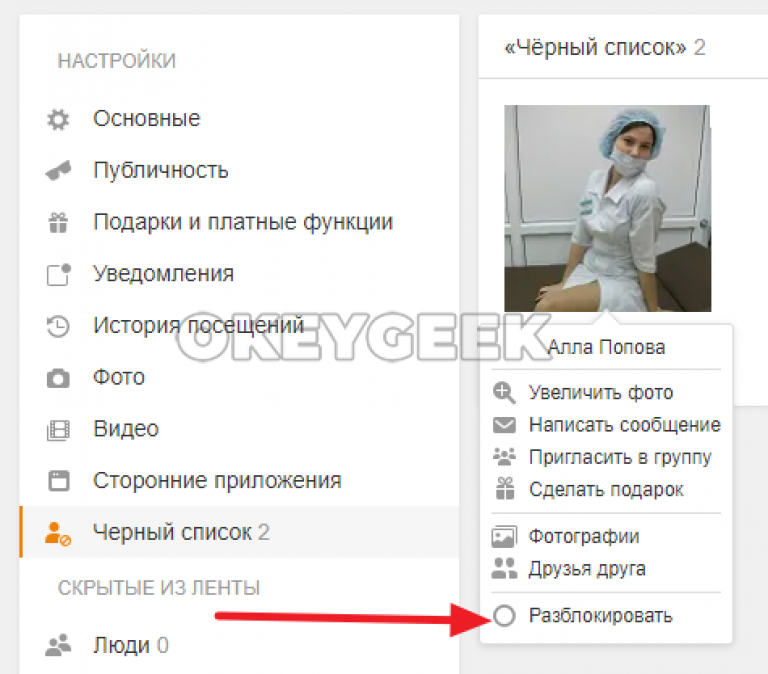
Добавить комментарий